Asus EN5900, EN6200, EN7600, EN6500, N6200 GRAPHIC CARD DRIVERS AND UTILITIES INSTALLATION GUIDE [pl]
...Page 1
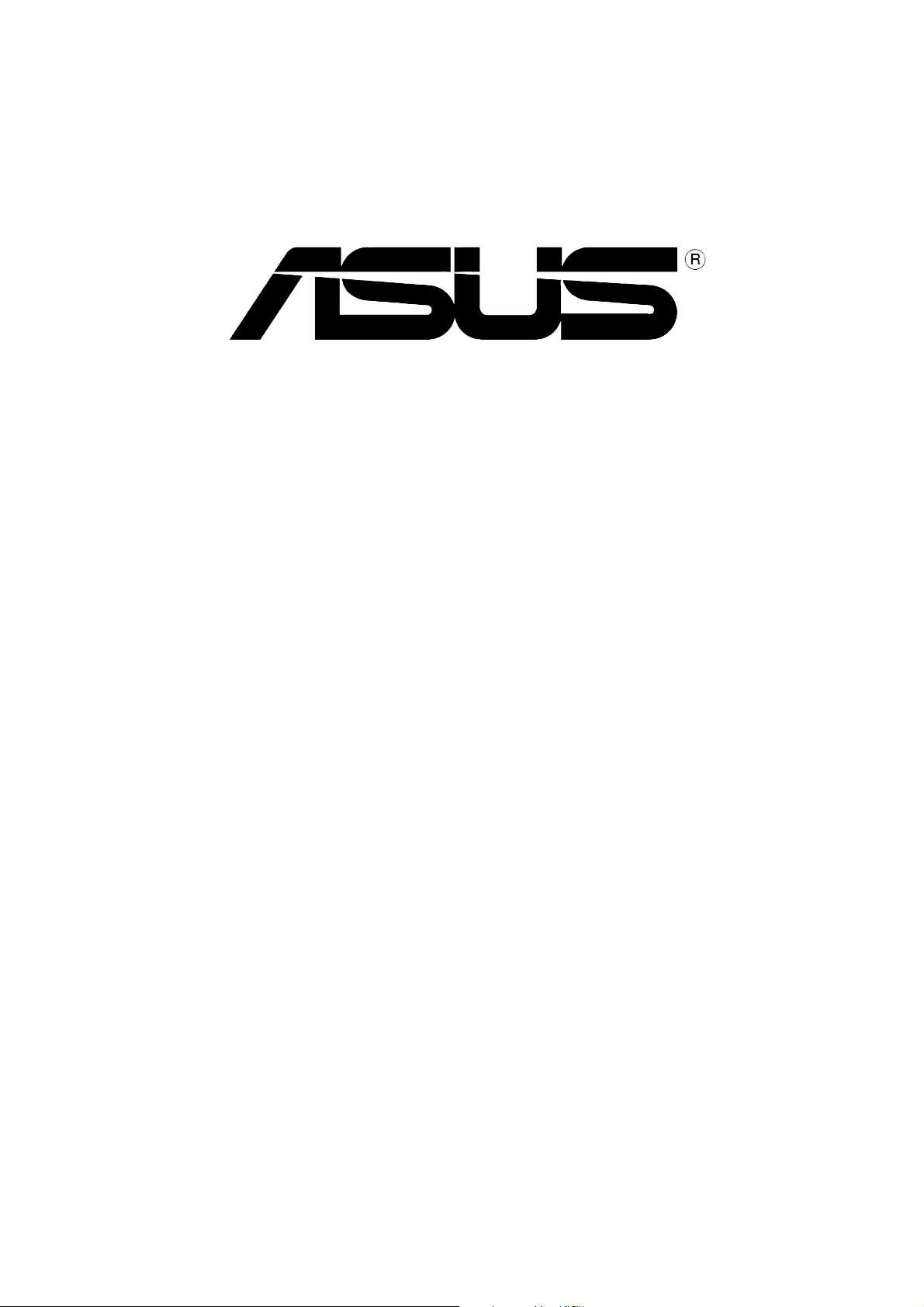
Karta Graficzna
Sterowniki i programySterowniki i programy
Sterowniki i programy
Sterowniki i programySterowniki i programy
narzędziowenarzędziowe
narzędziowe
narzędziowenarzędziowe
Informator Oprogramowania
Page 2
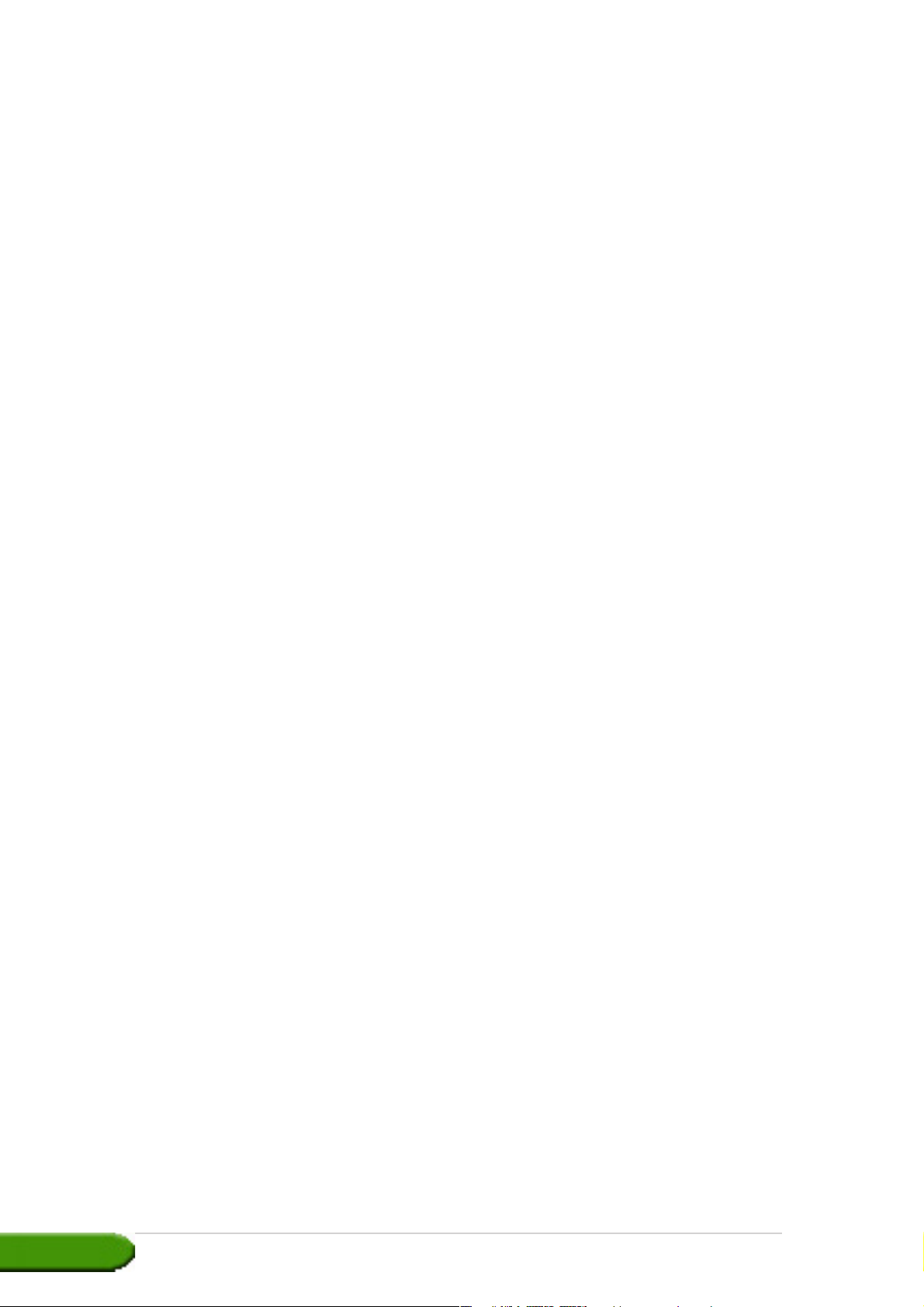
PL1728
Wydanie Pierwsze V1
2005
Prawa Autorskie© 2005 ASUSTEK COMPUTER INC. Wszelkie Prawa Zastrzeżone
Żadna część tego informatora, produkt i opisane oprogramowanie nie mogą być bez
pisemnej zgody ASUSTeK COMPUTER INC. ("ASUS") powielane, przekazywane,
przepisywane, przechowywane w systemach zbioru informacji, ani tłumaczona na żaden
język, w żadnej formie i w żadnej postaci, za wyjątkiem zabezpiecznia dokumentacji przez
osobę która produkt zakupiła.
Gwarancja nie będzie przedłużona jeśli (1) produkt był reperowany, usprawniany lub
modyfikowany chyba, źe taka naprawa, usprawnienie lub modyfikacja była autoryzowana
na piśmie przez ASUS lub (2)numer seryjny produktu jest uszkodzony, albo zaginął.
ASUS ODDAJE TEN INFORMATOR W TAKIEJ FORMIE JAKIEJ JEST BEZ ABSOLUTNIE
ŻADNEJ GWARANCJI CZY TO WYRAŻONEJ CZY ZASUGEROWANEJ WŁĄCZAJĄC
ALE NIE OGRANICZAJĄC SIĘ DO SUGEROWANYCH GWARANCJI CZY ICH
WARUNKÓW LUB MOŻLIWOŚCI SPRZEDAWCY W DANEJ DZIEDZINIE. W ŻADNEJ
SYTUACJI ASUS JEGO DYREKTORZY, OFICEROWIE, PRACOWNICY LUB
WSPÓŁPRACOWNICY NIE SĄ ODPOWIEDZIALNI ZA ŻADNE POŚREDNIE
SPECJALNE WYPADKOWE LUB NASTĘPUJĄCE JAKO KONSEKWENCJE SZKODY
(WŁĄCZAJĄC ODSZKODOWANIE ZA UTRATĘ ZYSKÓW, UTRATĘ BIZNESU, UTRATE
DANYCH LUB DOSTĘPU DO NICH, PRZERWY W FUNKCJONOWANIU BIZNESU I TYM
PODOBNE) NAWET JEśLI ASUS ZOSTAŁ POINFORMOWANY O MOŻLIWOŚCI
POWSTANIA TAKICH STRAT SPOWODOWANYCH DEFEKTEM LUB BŁĘDEM W
INFORMATORZE LUB PRODUKCIE.
DANE I INFORMACJE ZAWARTE W TYM INFORMATORZE SĄ TYLKO DLA CELÓW
INFORMACYJNYCH I NIE SĄ ŻADNĄ FORMĄ ZOBOWIĄZANIA PRZEZ ASUS. MOGĄ
BYĆ ZMIENIONE W KAŻDEJ CHWILI BEZ INFORMOWANIA KOGOKOLWIEK. ASUS NIE
BIERZE ODPOWIEDZIALNOŚCI PRAWNEJ ANI CYWILNEJ ZA POMYŁKI LUB BŁĘDY
JAKIE MOGŁY SIĘ POJAWIĆ W TYM INFORMATORZE, WŁĄCZAJĄĆ W TO PRODUKT I
OPROGRAMOWANIE GO OPISUJĄCE.
Produkty i nazwy firm występujące w tym informatorze, są w celach wyjaśnienia lub
indetyfikacji tylko i bez intencji naruszania prawa autorskiego.
ASUS i ASUS logo są zarejestrowanaymi znakami firmowymi ASUSTeK COMPUTER INC.
Microsoft, Windows, Windows 98, windows 98SE, Windows ME, Windows 2000, Windows
NT and Windows XP są zarejestrowanymi znakami firmowymi Microsoft Corporation. Intel
jest zarejestrowanym znakiem firmowym Intel Corporation. ATI jest zarejestrowanym
znakiem firmowym ATI Technologies Inc. Wszystkie pozostałe firmy i nazwy ich produktów
mogą być również zastrzeżone przez swych właścicieli.
iiii
ii
iiii
Page 3
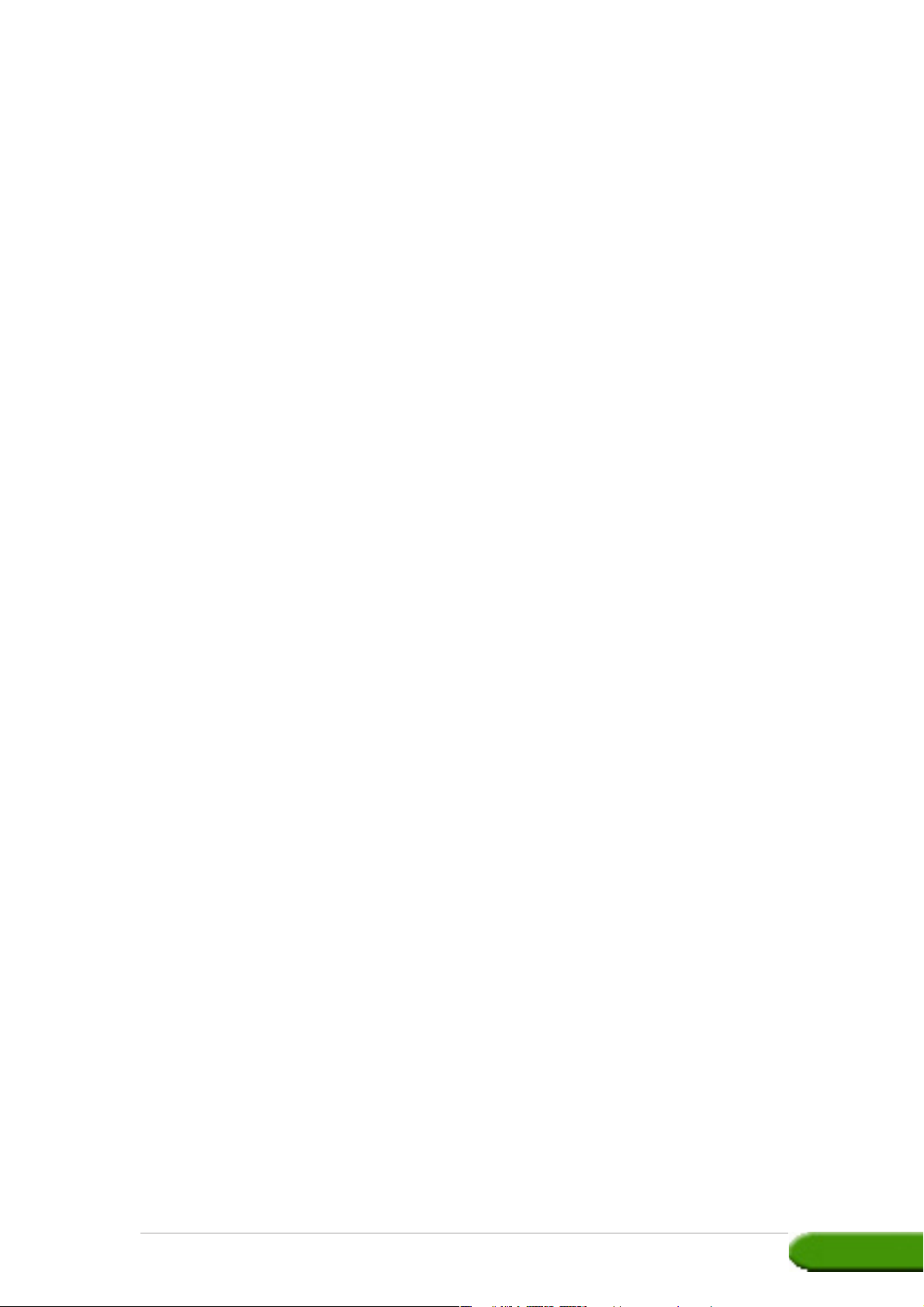
Spis TreściSpis Treści
Spis Treści
Spis TreściSpis Treści
Adnotacje ........................................................................................... iv
Bezpieczeństwo ...................................................................................v
O tym Informatorze ............................................................................ vi
1.Informacje o pomocniczym dysku CD .............................................. 1
2. Sterowniki VGA........................................................................ 2
2.1 Instalacja sterownika ................................................. 2
2.2 Aktualizacja sterownika wyświetlania ..........................
®
systemu Windows
2.3 Usuwanie sterownika wyświetlania .......................... 13
3. Programy narzędziowe .......................................................... 14
3.1 Instalacja programów narzędziowych ...................... 15
3.2 Usuwanie zainstalowanych programów narzę ...............
dziowych ................................................................. 18
.......................................................................................
11
4. Sterowniki akcesoriów ........................................................... 20
4.1 Instalacja sterowników kamery internetowej ........... 20
4.2 Instalacja sterowników gamepada ........................... 22
4.3 Usuwanie sterowników kamery internetowej ........... 24
4.4 Usuwanie sterowników gamepada ........................... 25
5. Informacje kontaktowe firmy ASUS ....................................... 26
6. Inne informacje ...................................................................... 27
6.1 Przeglądanie pomocniczego dysku CD .................... 27
6.2 Przeglądanie pliku readme ....................................... 28
Dodatek: Rozwiązywanie podstawowych problemów ...................... A-1
iiiiii
iii
iiiiii
Page 4
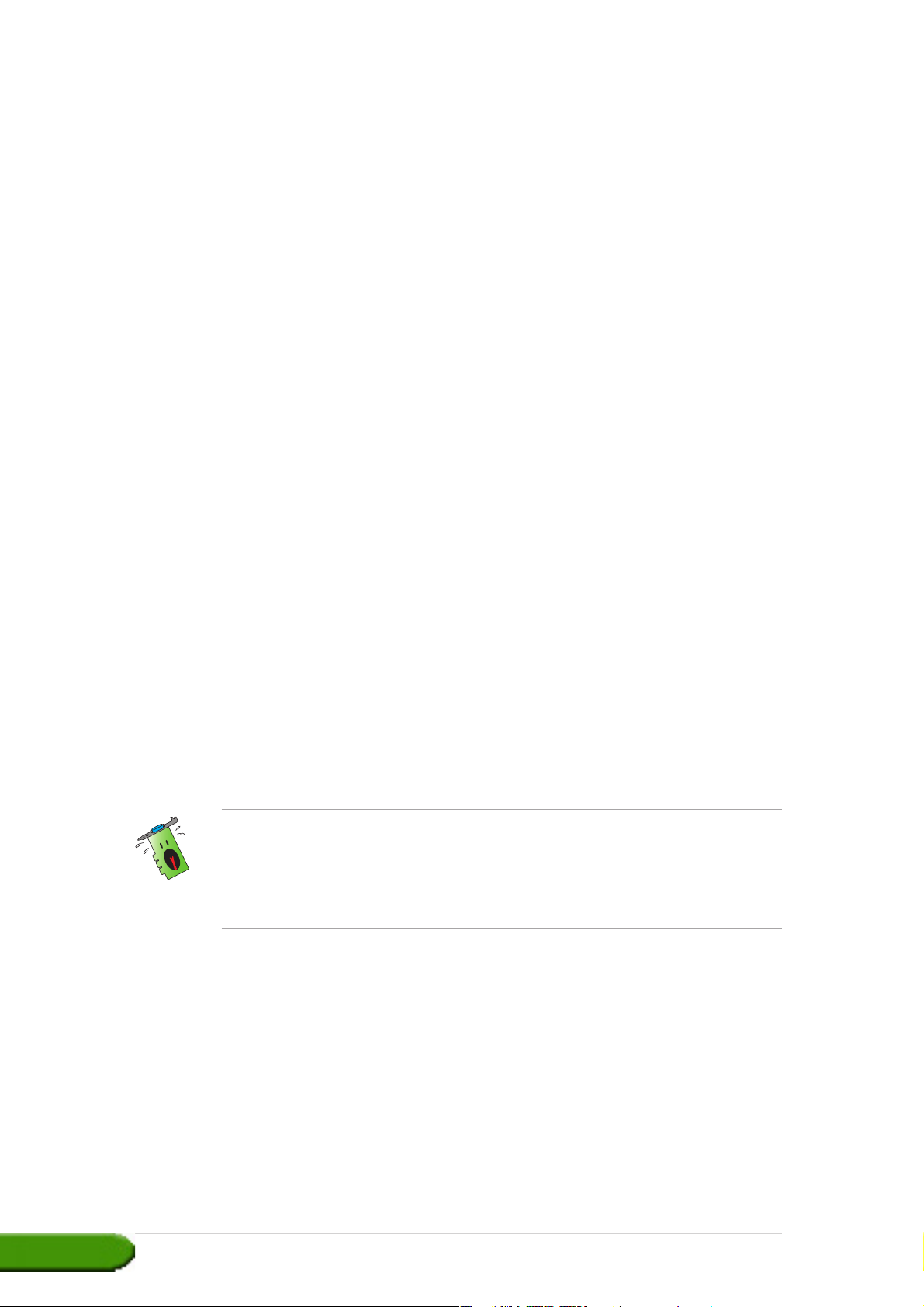
AdnotacjeAdnotacje
Adnotacje
AdnotacjeAdnotacje
Oświadczenie Narodowej Komisji ŁącznościOświadczenie Narodowej Komisji Łączności
Oświadczenie Narodowej Komisji Łączności
Oświadczenie Narodowej Komisji ŁącznościOświadczenie Narodowej Komisji Łączności
Urządzenie to spełnia wymogi określone w dziale 15 Zarządzeń Komisji
(FCC). Użytkowanie podlega następującym dwom warunkom:
• Urzàdzenie nie mo˝e powodowaç szkodliwych interferencji oraz
• Urządzenie musi przyjmować wszelkie interferencje również takie,
które mogą powodować niepożądane działania.
Urządzenie to zostało przetestowane i uznane za mieszczące się w limitach
określonych dla urządzeń elektronicznych Kategori B, zgodne z działem 15
FCC. Limity te zostały ustalone by wyznaczyć sensowne zabezpieczenie
przed szkodliwa interferacją w instalacjach domowych. Urządzenie to
pobiera, używa i może emitować energię falii radiowych i jeśli nie jest
zainstalowane i użytkowane zgodnie z zaleceniami producenta może
powodować szkodliwe zakłócenia połączeń radiowych. Dlatego nie
gwarantuje się, że zakłócenie nie wystąpi w jakiejś konkretnej instalacji.
Jeśli urządzenie to powoduje zakłócenia odbioru radia lub telewizji, co moźe
być potwierdzone przez włączenie i wyłączenie urządzenia, zachęca się
użytkownika do naprawienia tego poprzez ktoryś z poniższych sposobów:
• Zmieniając kierunek lub przestawiając antenę odbiorczą.
• Zwiększając odległość pomiędzy urządzeniem i odbiornikiem.
• Podłączając urządzenie do kontaktu należącego do innego obwodu
elektrycznego niż odbiornik.
• Kontaktując się ze specjalistą od napraw sprzętu radiowotelewizyjnego.
Zgodnie z zarządzeniem FCC, monitor i karta graficzna mają być
połączone kablem obudowanym. Zmiany lub modifikacja urządzenia nie
zatwierdzona przez stronę odpowiedzialną za przestrzeganie zasad,
może spowodować utratę prawa użytkowania urządzenia przez
użytkownika.
Oświadczenie Kanadyjskiego Wydziału ŁącznościOświadczenie Kanadyjskiego Wydziału Łączności
Oświadczenie Kanadyjskiego Wydziału Łączności
Oświadczenie Kanadyjskiego Wydziału ŁącznościOświadczenie Kanadyjskiego Wydziału Łączności
To urządzenie elektroniczne nie przekracza limitów wydalania chałasu
radiowgo wyznaczonych dla urządzeń kategorii B, przez Zarządzenia
dotyczące Zakłóceń Radiowych dla urządzeń elektronicznych, ustalonych
przez Kanadyjski Wydział Łączności.
To urządzenie elektroniczne kategori B spełnia wymogi kanadyjskiej ICES-
003.
iviv
iv
iviv
Page 5
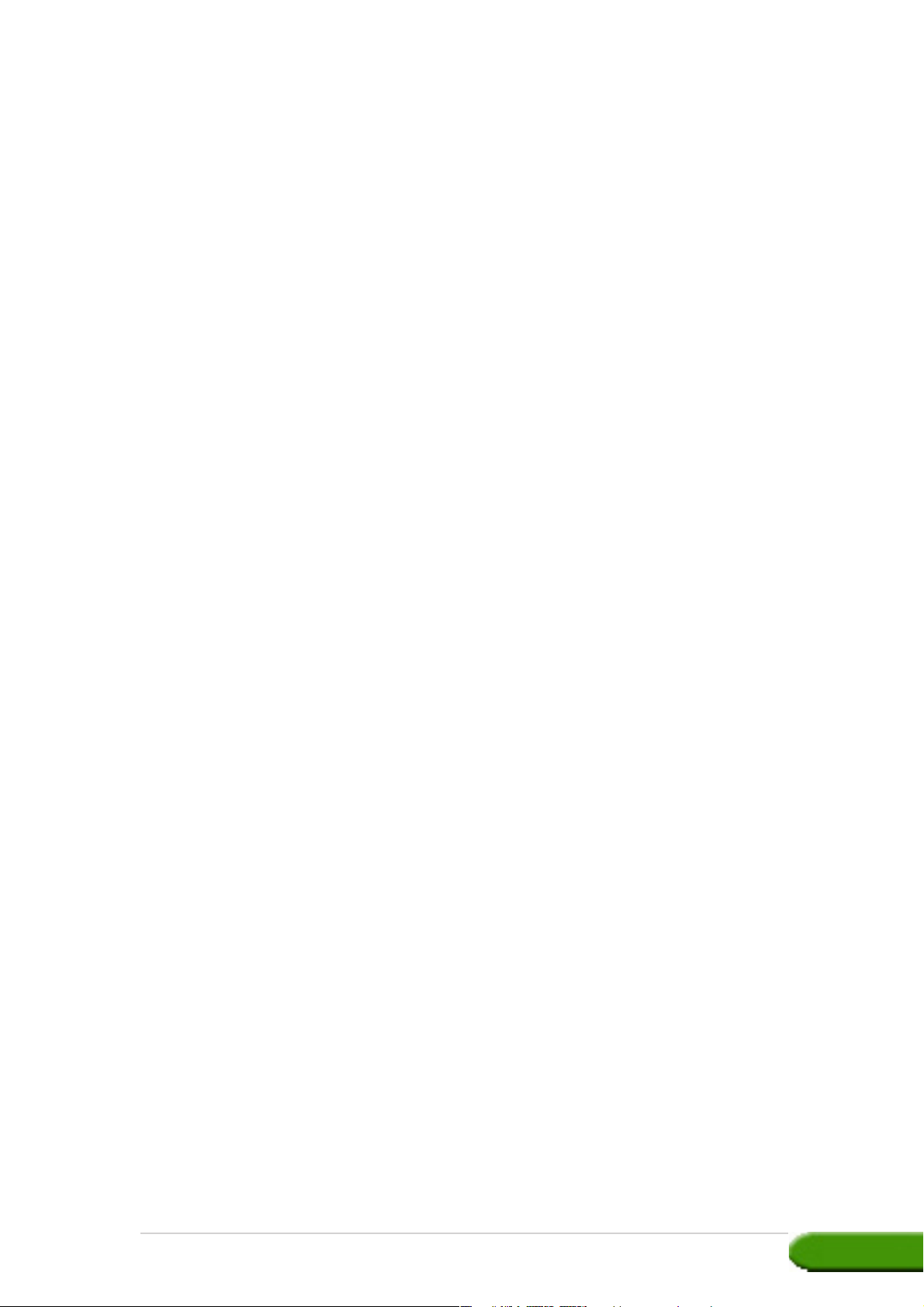
BezpieczeństwoBezpieczeństwo
Bezpieczeństwo
BezpieczeństwoBezpieczeństwo
Bezpieczna elektrykaBezpieczna elektryka
Bezpieczna elektryka
Bezpieczna elektrykaBezpieczna elektryka
• Podłączając lub odłączając urządzenia do lub z systemu, należy się
upewnić, że są one wyłączone z prądu, zanim kable sygnałowe zostaną
podłączone. Jeśli to możliwe przed podłączeniem urządzenia należy
wyłączyć cały system z prądu.
• Należy się upewnić, że zasilacz jest ustawiony na odpowienie na dany
region napięcie. Jeśli nie jest się pewnym jakie się ma napięcie w
kontakcie, nalży skontaktować się miejscową elektrownią.
• Jeśli zasilacz jest zepsuty, nie należy go próbować samemu naprawiać.
Należy skontaktować się z wykwalifikowanym technikiem lub
sprzedawcą urządzenia.
Bezpieczne użytkowanieBezpieczne użytkowanie
Bezpieczne użytkowanie
Bezpieczne użytkowanieBezpieczne użytkowanie
• Przed zainstalowaniem urządzenia należy dokładnie przeczytać
wszelkie załączone instrukcje.
• Przed użyciem należy sprawdzić podłączenie wszystkich kabli i
upewnić się, że kabel doprowadzający prąd nie jest uszkodzony. W
wypadku uszkodzenia powinno się bezzwłocznie skontaktować ze
sprzedawcą.
• By uniknąć zwarcia, spinacze, śrubki i zszywki powinny być trzymane z
dala od złącz, gniazdek, wtyczek oraz obwodów elektrycznych.
• Należy unikać kurzu, wilgoci i ekstremalnych temperatur. Nie należy
trzymać urządzenia w miejscu gdzie może ono ulec zamoczeniu.
• Produkt należy trzymać na stabilnej powierzchni.
• W razie problemów technicznych należy skontaktować się ze
wykwalifikowanym technikiem lub dealerem.
Informacja o Produkcie Korporacji MacrovisionInformacja o Produkcie Korporacji Macrovision
Informacja o Produkcie Korporacji Macrovision
Informacja o Produkcie Korporacji MacrovisionInformacja o Produkcie Korporacji Macrovision
To urządzenie wykorzystuje technologię chronioną pewnymi patentami USA
oraz prawami własności intelektualnej należącymi do Korporacji Macrovision
oraz innych właścicieli tych praw. Użytkowanie tej chronionej prawami
autorskimi technologi musi odbywać się za zezwoleniem Korporacji
Macrovision i jest przeznaczone tylko do użytku domowego i innych
ograniczonych wzglądów chyba, że z
Inżynieria wsteczna lub rozkładanie jest zabronione.
a zezwoleniem Korporacji Macrovision
.
vv
v
vv
Page 6
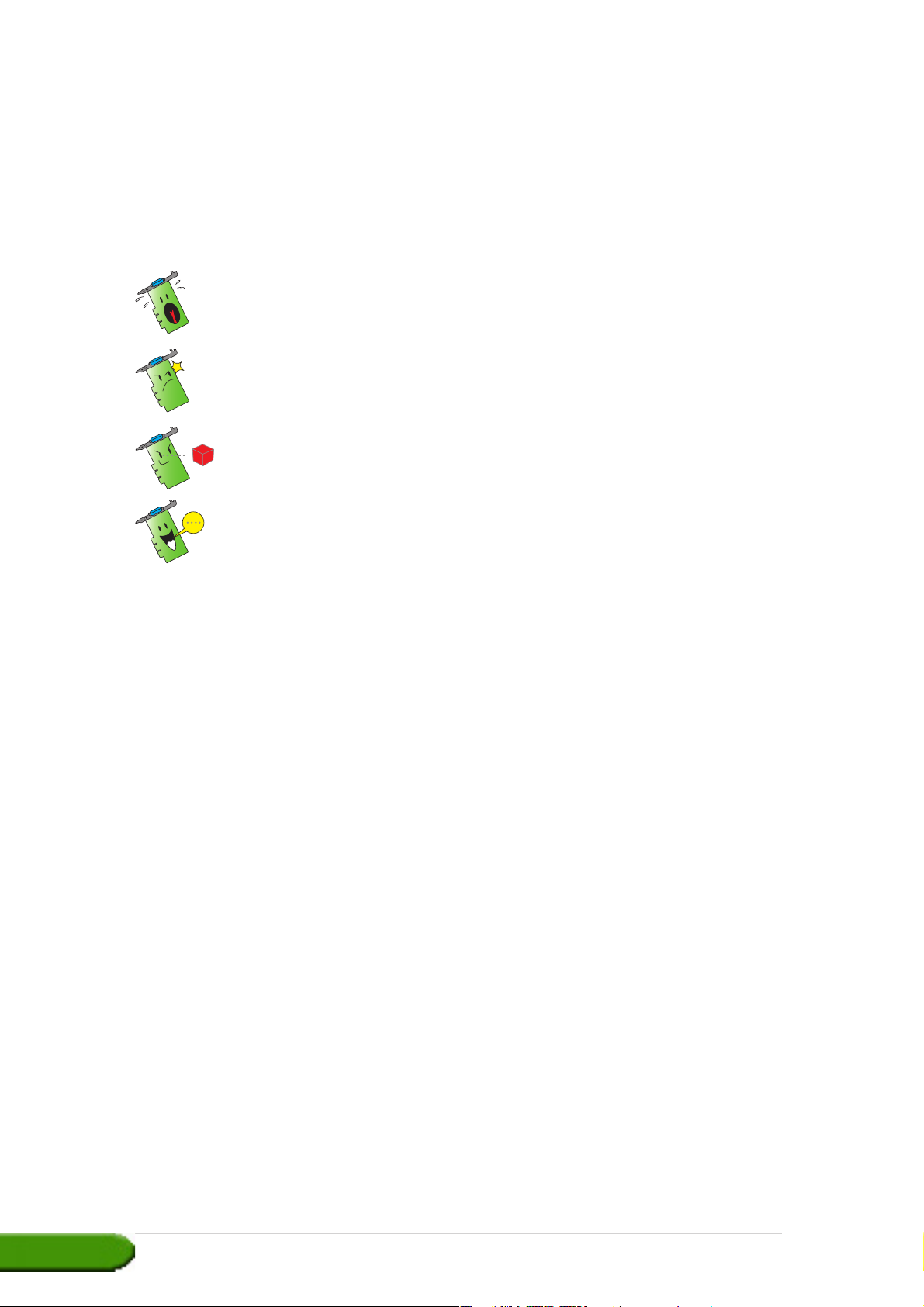
O tym InformatorzeO tym Informatorze
O tym Informatorze
O tym InformatorzeO tym Informatorze
Oznaczenia użyte w tym informatorzeOznaczenia użyte w tym informatorze
Oznaczenia użyte w tym informatorze
Oznaczenia użyte w tym informatorzeOznaczenia użyte w tym informatorze
By mieć pewność, że wykonuje się prawidłowo pewne operacje, proszę
zapoznać się z następującymi oznaczeniami używanymi w tym
Informatorze.
Ostrzeżenie: Ostrzeżenie:
Ostrzeżenie: Informacja zapobiegająca ryzyku uszkodzenia
Ostrzeżenie: Ostrzeżenie:
ciała podczas wykonywania danego zadania.
OSTRZEOSTRZE
OSTRZE
OSTRZEOSTRZE
elementu podczas wykonywania danego zadania.
WAWA
WA
WAWA
UWAGA: UWAGA:
UWAGA: Rady i dodatkowe informacje ułatwiające wykonanie
UWAGA: UWAGA:
zadania.
Gdzie znaleść informacjeGdzie znaleść informacje
Gdzie znaleść informacje
Gdzie znaleść informacjeGdzie znaleść informacje
Po więcej informacji oraz aktualizacje urządzenia i oprogramowania, należy
zwrócić się do następujących źródeł:
1.1.
Strona Internetowa ASUSStrona Internetowa ASUS
1.
Strona Internetowa ASUS
1.1.
Strona Internetowa ASUSStrona Internetowa ASUS
Strony ASUS na całym świecie zawierają zaktualizowane informacje
dotyczące urządzeń ASUS i oprogramowania. Adresy stron
internetowych zamieszczone są w dziale Kontakty, na wewnętrznej
stronie okładki tego informatora.
żż
ENIE:ENIE:
ż
EN I E: Informacja zapobiegająca ryzyku uszkodzenia
żż
ENIE:ENIE:
ŻŻ
NENE
::
Ż
NE
: Należy KONIECZNIE zrobić, by wykonać zadanie.
ŻŻ
NENE
::
vivi
vi
vivi
2.2.
Dodatkowa DokumentacjaDodatkowa Dokumentacja
2.
Dodatkowa Dokumentacja
2.2.
Dodatkowa DokumentacjaDodatkowa Dokumentacja
Indywidualne produkty mogą zawierać rownież inne informacje jak
ulotki gwarancji dodane przez dealera. Nie stanowią one części
standartowego pakietu.
Page 7
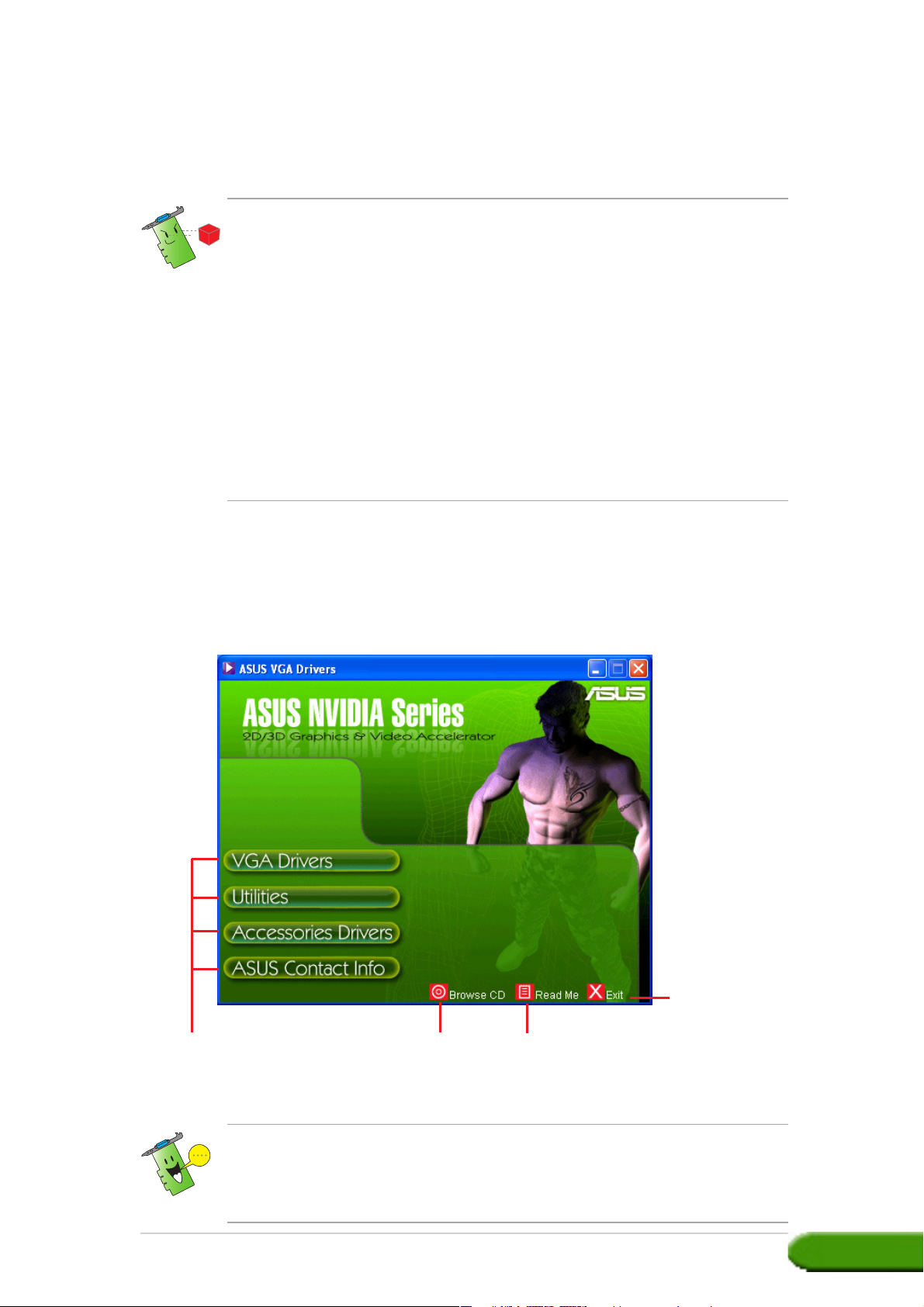
1. Informacje o pomocniczym dysku CD
Dostarczany z kartą VGA pomocniczy dysk CD, zawiera użyteczne
oprogramowanie i kilka sterowników rozszerzających funkcje video.
• Zilustrowane w tym podręczniku widoki ekranów, mogą nie
odzwierciedlać dokładnie ekranów wyświetlanych na ekranie.
• Niektóre sterowniki i narzędzia znajdujące się na pomocniczym
dysku CD, mają zastosowanie wyłącznie do określonych modeli kart
ASUS VGA.
• Do instalacji sterowników i programów narzędziowych są
wymagane uprawnienia administratora. Szczegółowe informacje
dotyczące uprawnień znajdują się w dokumentacji systemu
operacyjnego Windows® 2000/XP.
• Zawartość pomocniczego dysku CD może zostać zmieniona w
dowolnym czasie, bez powiadomienia. Aktualizacje są dostępne na
stronie sieci web firmy ASUS (www.asus.com).
W celu rozpoczęcia korzystania z pomocniczego dysku CD, wystarczy
włożyć dysk CD do posiadanego napędu CD-ROM. Jeśli w komputerze
włączona jest funkcja automatycznego uruchamiania, zostanie
automatycznie wyświetlone menu główne
AcceleratorAccelerator
Accelerator (Akcelerator grafiki i video 2D/3D) pomocniczego dysku CD.
AcceleratorAccelerator
2D/3D Graphics & Video2D/3D Graphics & Video
2D/3D Graphics & Video
2D/3D Graphics & Video2D/3D Graphics & Video
Kliknij elementKliknij element
Kliknij element
Kliknij elementKliknij element
menu aby otworzyćmenu aby otworzyć
menu aby otworzyć
menu aby otworzyćmenu aby otworzyć
inne menu instalacjiinne menu instalacji
inne menu instalacji
inne menu instalacjiinne menu instalacji
Kliknij abyKliknij aby
Kliknij aby
Kliknij abyKliknij aby
wyświetlićwyświetlić
wyświetlić
wyświetlićwyświetlić
informacjeinformacje
informacje
informacjeinformacje
o dysku CDo dysku CD
o dysku CD
o dysku CDo dysku CD
Kliknij abyKliknij aby
Kliknij aby
Kliknij abyKliknij aby
wyświetlićwyświetlić
wyświetlić
wyświetlićwyświetlić
plik readmeplik readme
plik readme
plik readmeplik readme
Jeśli opcja automatycznego uruchomienia NIE jest włączona w
komputerze, przejrzyj zawartość pomocniczego dysku CD w celu
odszukania pliku SETUP.EXE.Aby uruchomić program instalacyjny
pomocniczego dysku CD kliknij dwukrotnie plik
Instrukcja instalacji oprogramowaniaInstrukcja instalacji oprogramowania
Instrukcja instalacji oprogramowania
Instrukcja instalacji oprogramowaniaInstrukcja instalacji oprogramowania
Kliknij abyKliknij aby
Kliknij aby
Kliknij abyKliknij aby
opuścićopuścić
opuścić
opuścićopuścić
aplikacjęaplikację
aplikację
aplikacjęaplikację
SETUP.EXESETUP.EXE
SETUP.EXE.
SETUP.EXESETUP.EXE
11
1
11
Page 8
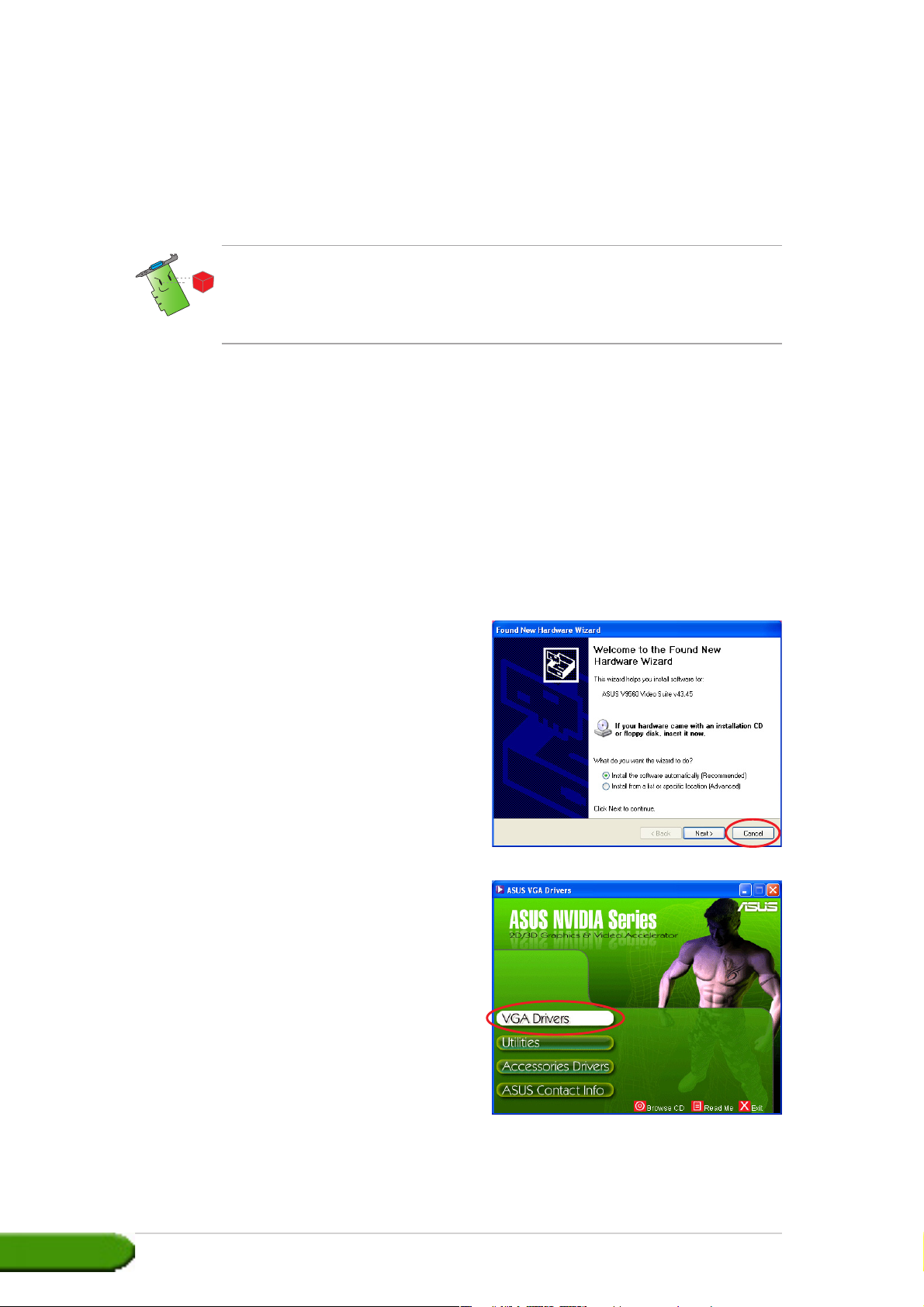
2. Sterowniki VGA
Sterownik VGA to program umożliwiający działanie urządzenia w systemie
operacyjnym. Korzystając z polecanych w tej części metod można
zainstalować, aktualizować lub usunąć sterownik wyświetlania posiadanej
karty graficznej.
Przy zamianie starej karty graficznej na nową kartę graficzną ASUS,
należy usunąć z systemu stary sterownik wyświetlania. Szczegółowe
informacje znajdują się w części “2.3 Usuwanie sterowników
wyświetlania”.
Po fizycznej instalacji karty graficznej, należy zainstalować sterownik VGA
korzystając z zalecanych w tej części metod.
2.12.1
2.1
2.12.1
Instalacja sterownika VGA:
Metoda 1: Instalacja typowaMetoda 1: Instalacja typowa
Metoda 1: Instalacja typowa
Metoda 1: Instalacja typowaMetoda 1: Instalacja typowa
Po wybraniu metody instalacji typowej, instalowane są najbardziej
popularne opcje. Metoda ta jest zalecana dla większości użytkowników.
1. W oknie dialogowym
2. Włóż do napędu CD-ROM
3. Jeśli włączone jest
Instalacja sterownikaInstalacja sterownika
Instalacja sterownika
Instalacja sterownikaInstalacja sterownika
KreatorKreator
Kreator
KreatorKreator
instalowania nowegoinstalowania nowego
instalowania nowego
instalowania nowegoinstalowania nowego
sprzętusprzętu
sprzętu, kliknij
sprzętusprzętu
przejść do pulpitu systemu
Windows.
pomocniczy dysk CD.
automatyczne uruchamianie,
zostanie wyświetlony instalator
Akcelerator grafiki i video 2D/
3D.
AnulujAnuluj
Anuluj aby
AnulujAnuluj
Jeśli automatyczne uruchamianie
jest wyłączone, uruchom plik
Setup.exeSetup.exe
Setup.exe znajdujący się w
Setup.exeSetup.exe
głównym katalogu
pomocniczego dysku CD.
4. Z menu głównego Akcelerator
grafiki i video 2D/3D, kliknij
Sterowniki VGASterowniki VGA
Sterowniki VGA.
Sterowniki VGASterowniki VGA
22
2
22
Karta graficzna serii ASUS NVIDIAKarta graficzna serii ASUS NVIDIA
Karta graficzna serii ASUS NVIDIA
Karta graficzna serii ASUS NVIDIAKarta graficzna serii ASUS NVIDIA
Page 9

Program instalacyjny uruchomi
Kreator instalacji, który
przeprowadzi użytkownika przez
proces instalacji.
5. Na ekranie powitalnym Kreatora
instalacji kliknij
DalejDalej
Dalej.
DalejDalej
6. Wybierz
kliknij
TypowaTypowa
Typowa, a następnie
TypowaTypowa
DalejDalej
Dalej.
DalejDalej
Opcja instalacji Typical (Typowa), nie obejmuje instalacji sterowników
WDM (Windows® Display Model) oraz sterowników VGARTD. Aby
zainstalować sterowniki WDM i VGARTD należy wybrać opcję instalacji
Custom (Niestandardowa).
Wyświetlany w prawym dolnym
rogu ekranu pasek postępu
pokazuje postęp procesu
instalacji.
Instrukcja instalacji oprogramowaniaInstrukcja instalacji oprogramowania
Instrukcja instalacji oprogramowania
Instrukcja instalacji oprogramowaniaInstrukcja instalacji oprogramowania
33
3
33
Page 10
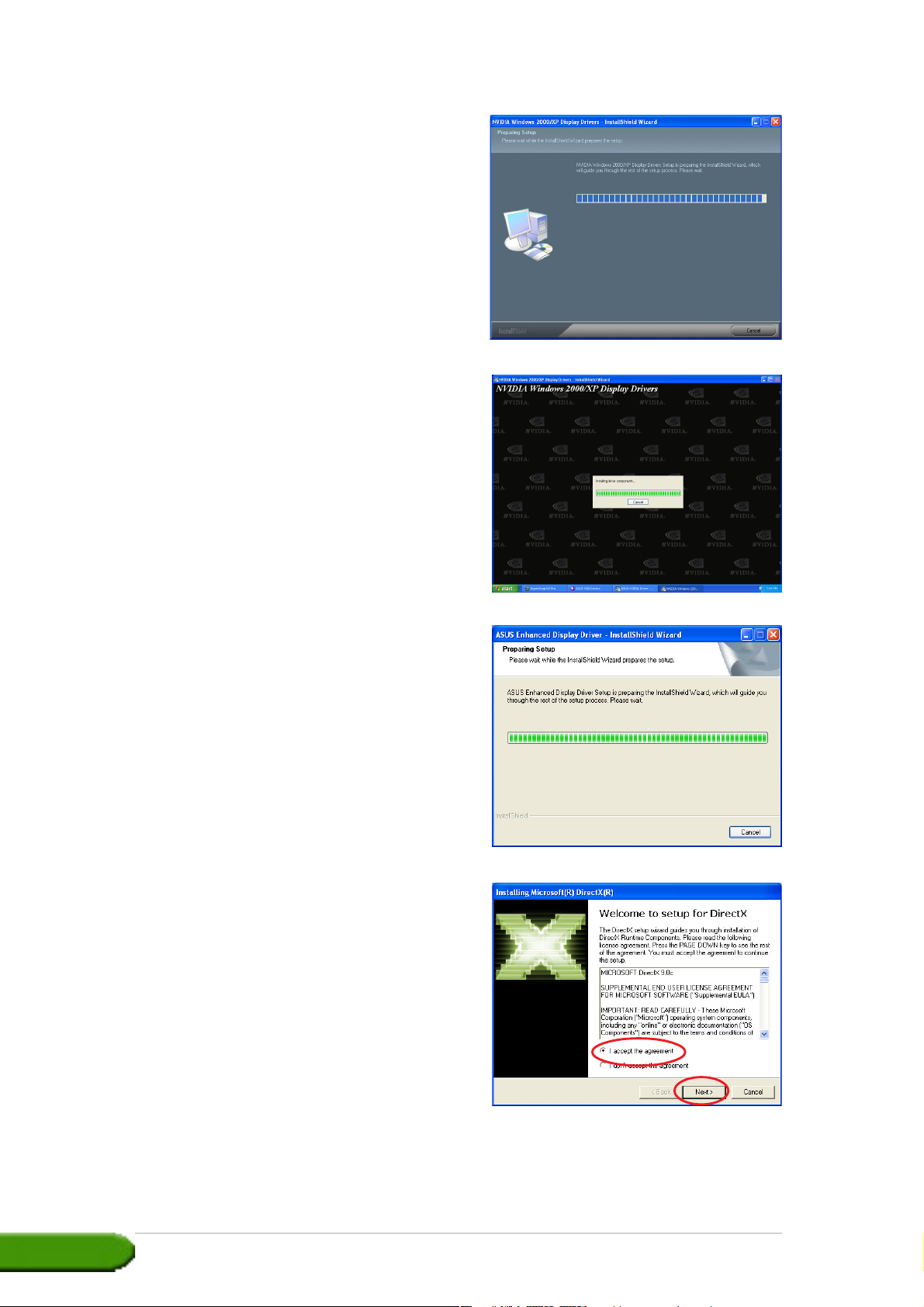
Kreator kopiuje niezbędne pliki do
komputera.
Na przedstawionym poniżej ekranie
pokazany jest proces instalacji
sterownika wyświetlania NVIDIA
®
.
Po zainstalowaniu sterowników
®
wyświetlania NVIDIA
, program
instalacyjny instaluje ASUS
Enhanced display drivers
(Rozszerzone sterowniki
wyświetlania ASUS).
7. Następujący ekran dotyczy
instalacji programu Microsoft
DirectX™. Zaznacz
umowęumowę
umowę, a następnie kliknij click
umowęumowę
DalejDalej
Dalej.
DalejDalej
AkceptujęAkceptuję
Akceptuję
AkceptujęAkceptuję
®
44
4
44
Karta graficzna serii ASUS NVIDIAKarta graficzna serii ASUS NVIDIA
Karta graficzna serii ASUS NVIDIA
Karta graficzna serii ASUS NVIDIAKarta graficzna serii ASUS NVIDIA
Page 11
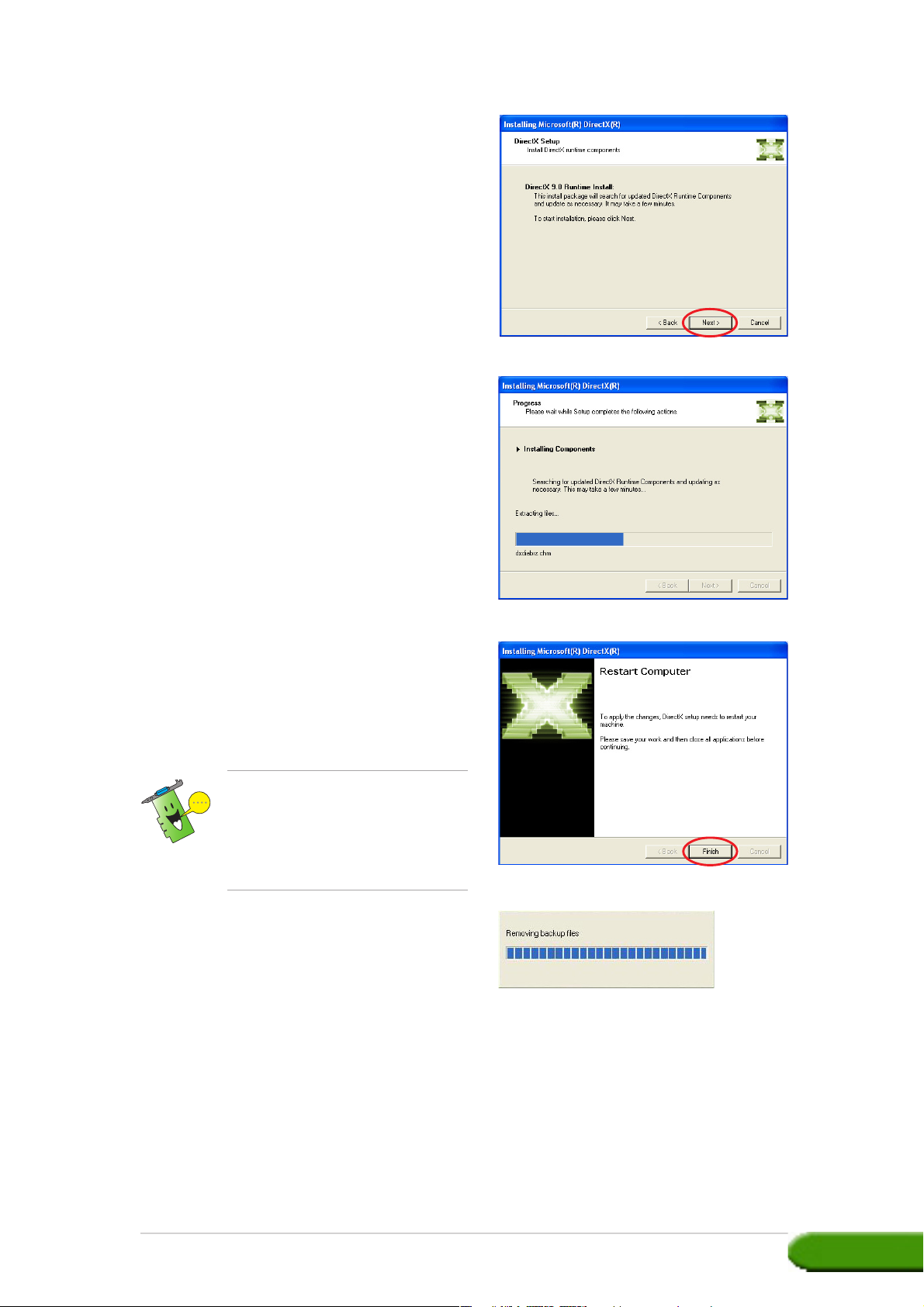
8. Kliknij
lub
DalejDalej
Dalej aby kontynuować
DalejDalej
WsteczWstecz
Wstecz aby powrócić do
WsteczWstecz
poprzedniego ekranu albo
AnulujAnuluj
Anuluj aby przerwać instalację.
AnulujAnuluj
Program instalacyjny Microsoft
®
DirectX™ instaluje poszczególne
komponenty.
9. Program instalacyjny Microsoft
®
DirectX™ informuje o potrzebie
ponownego uruchomienia
komputera w celu wykonania
zmian. Kliknij
Po zainstalowaniu w
komputerze wszystkich
komponentów, program
instalacyjny ASUS VGA
ponownie uruchomi komputer.
ZakończZakończ
Zakończ.
ZakończZakończ
Kończenie procesu instalacji jest
pokazywane na pasku postępu.
Instrukcja instalacji oprogramowaniaInstrukcja instalacji oprogramowania
Instrukcja instalacji oprogramowania
Instrukcja instalacji oprogramowaniaInstrukcja instalacji oprogramowania
55
5
55
Page 12
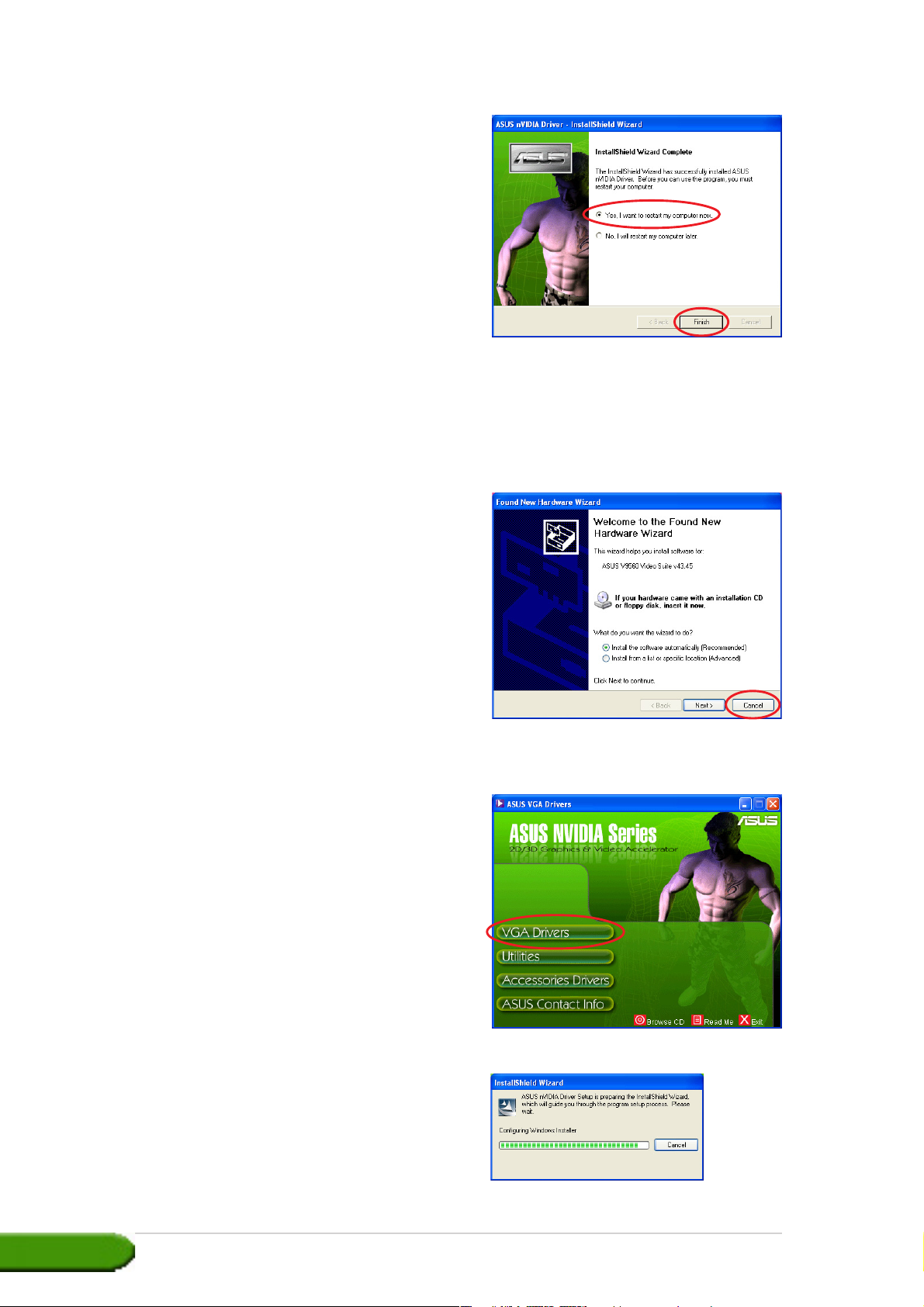
12. Po zakończeniu instalacji,
wybierz
ponownie uruchomićponownie uruchomić
ponownie uruchomić
ponownie uruchomićponownie uruchomić
komputerkomputer
komputer, a następnie kliknij
komputerkomputer
ZakończZakończ
Zakończ.
ZakończZakończ
Metoda 2: Instalacja niestandardowaMetoda 2: Instalacja niestandardowa
Metoda 2: Instalacja niestandardowa
Metoda 2: Instalacja niestandardowaMetoda 2: Instalacja niestandardowa
Tak, chcę terazTak, chcę teraz
Tak, chcę teraz
Tak, chcę terazTak, chcę teraz
Metoda instalacji niestandardowej umożliwia wybór instalowanych
komponentów. Metoda ta jest zalecana dla zaawansowanych użytkowników.
1. W oknie dialogowym
instalowania nowegoinstalowania nowego
instalowania nowego
instalowania nowegoinstalowania nowego
sprzętusprzętu
sprzętu, kliknij
sprzętusprzętu
KreatorKreator
Kreator
KreatorKreator
AnulujAnuluj
Anuluj aby
AnulujAnuluj
przejść do pulpitu systemu
Windows.
2. Włóż do napędu CD-ROM
pomocniczy dysk CD.
3. Jeśli włączone jest
automatyczne uruchamianie,
zostanie wyświetlony instalator
Akcelerator grafiki i video 2D/
3D.
Jeśli automatyczne uruchamianie
jest wyłączone, uruchom plik
Setup.exe Setup.exe
Setup.exe znajdujący się w
Setup.exe Setup.exe
głównym katalogu
pomocniczego dysku CD.
4. Z menu głównego Akcelerator
grafiki i video 2D/3D, kliknij
Sterowniki VGASterowniki VGA
Sterowniki VGA.
Sterowniki VGASterowniki VGA
Program instalacyjny uruchomi
Kreator instalacji, który
przeprowadzi użytkownika przez
proces instalacji.
66
6
66
Karta graficzna serii ASUS NVIDIAKarta graficzna serii ASUS NVIDIA
Karta graficzna serii ASUS NVIDIA
Karta graficzna serii ASUS NVIDIAKarta graficzna serii ASUS NVIDIA
Page 13

5. Na ekranie powitalnym Kreatora
instalacji kliknij
DalejDalej
Dalej.
DalejDalej
6. Wybierz
następnie kliknij
NiestandardowaNiestandardowa
Niestandardowa, a
NiestandardowaNiestandardowa
DalejDalej
Dalej.
DalejDalej
7. Kliknij pole wyboru wymaganego
do instalacji elementu, a następnie
kliknij
SterownikSterownik
Sterownik
SterownikSterownik
DalejDalej
Dalej.
DalejDalej
NVIDIANVIDIA
NVIDIA
NVIDIANVIDIA
- instaluje sterownik
NVIDIA® karty graficznej.
ASUSASUS
ASUS
ASUSASUS
- instaluje rozszerzone
sterowniki ASUS do
obsługi znajdujących się w
pakiecie oprogramowania
programów narzędziowych ASUS, takich jak ASUS GameFace
Live! oraz SmartDoctor. Rozszerzone sterowniki umożliwiają
także obsługę trybów Direct3D™ oraz OpenGL™.
DirectXDirectX
DirectX - instaluje najnowsze biblioteki runtime Microsoft
DirectXDirectX
®
DirectX™.
VGARTVGART
VGART - instaluje pliki INF niezbędne dla funkcji AGP lub PCI Express.
VGARTVGART
WDM WDM
WDM - instaluje sterowniki WDM (Windows Display Model: Model
WDM WDM
sterowników wyświetlania Windows). Element ten jest
wyświetlany jedynie wtedy, jeśli karta graficzna obsługuje
funkcję VIVO (Video-In Video-Out: Wejście video Wyjście
video).
Instrukcja instalacji oprogramowaniaInstrukcja instalacji oprogramowania
Instrukcja instalacji oprogramowania
Instrukcja instalacji oprogramowaniaInstrukcja instalacji oprogramowania
77
7
77
Page 14

Wyświetlany w prawym dolnym
rogu ekranu pasek postępu
pokazuje postęp procesu
instalacji.
Następujący ekran wyświetla
proces instalacji sterownika
NVIDIA oraz rozszerzonych
sterowników ASUS.
Proces instalacji sterownika
NVIDIA pojawia się wyłącznie
po wybraniu z ekranu instalacji
niestandardowej sterownika
NVIDIA®.
Proces instalacji
rozszerzonych sterowników
wyświetlania ASUS pojawia się
jedynie po wybraniu na
ekranie instalacji
niestandardowej sterowników
ASUS.
8. Następujący ekran dotyczy
instalacji programu Microsoft
DirectX™. Zaznacz
umowęumowę
umowę, a następnie kliknij
umowęumowę
DalejDalej
Dalej.
DalejDalej
Proces instalacji DirectX™
pojawia się jedynie po
wybraniu na ekranie instalacji
niestandardowej elementu
DirectX.
9. Kliknij
lub
DalejDalej
Dalej aby kontynuować
DalejDalej
WsteczWstecz
Wstecz aby powrócić do
WsteczWstecz
AkceptujęAkceptuję
Akceptuję
AkceptujęAkceptuję
poprzedniego ekranu albo
AnulujAnuluj
Anuluj aby przerwać instalację.
AnulujAnuluj
®
88
8
88
Karta graficzna serii ASUS NVIDIAKarta graficzna serii ASUS NVIDIA
Karta graficzna serii ASUS NVIDIA
Karta graficzna serii ASUS NVIDIAKarta graficzna serii ASUS NVIDIA
Page 15

Program instalacyjny Microsoft
®
DirectX™ instaluje poszczególne
komponenty.
10. Program instalacyjny Microsoft
®
DirectX™ informuje o potrzebie
ponownego uruchomienia
komputera w celu wykonania
zmian. Kliknij
Po zainstalowaniu w komputerze
wszystkich komponentów,
program instalacyjny ASUS VGA
ponownie uruchomi komputer.
ZakończZakończ
Zakończ.
ZakończZakończ
11. Na przedstawionym poniżej
ekranie pokazana jest instalacja
sterowników WDM (Windows
Display Model). Kliknij
Proces instalacji sterownika
WDM pojawia się wyłącznie po
wybraniu z ekranu instalacji
niestandardowej elementu
WDM.
DalejDalej
Dalej.
DalejDalej
12. Po zakończeniu instalacji
sterownika WDM, program
instalacyjny powiadamia o
potrzebie ponownego
uruchomienia komputera.
Wybierz
ponownie komputerponownie komputer
ponownie komputer
ponownie komputerponownie komputer
późniejpóźniej
później. a następnie kliknij
późniejpóźniej
ZakończZakończ
Zakończ.
ZakończZakończ
Instrukcja instalacji oprogramowaniaInstrukcja instalacji oprogramowania
Instrukcja instalacji oprogramowania
Instrukcja instalacji oprogramowaniaInstrukcja instalacji oprogramowania
Nie, uruchomięNie, uruchomię
Nie, uruchomię
Nie, uruchomięNie, uruchomię
99
9
99
Page 16

13. Na ekranie instalacyjnym
sterownika ASUS VGARTD ,
wybierz
sterownik VGARTDsterownik VGARTD
sterownik VGARTD, a
sterownik VGARTDsterownik VGARTD
następnie kliknij
Tak, zainstalujTak, zainstaluj
Tak, zainstaluj
Tak, zainstalujTak, zainstaluj
OKOK
OK.
OKOK
14. Wykonaj dalsze instrukcje
ekranowe w celu instalacji
sterownika VGARTD
odpowiedniego dla określonego
chipsetu płyty głównej.
Proces instalacji sterownika ASUS AGP VGARTD pojawia się jedynie po
wybraniu na ekranie instalacji niestandardowej elementu VGART.
Kończenie procesu instalacji jest
pokazywane na pasku postępu.
15. Po zakończeniu instalacji,
wybierz
ponownie uruchomićponownie uruchomić
ponownie uruchomić
ponownie uruchomićponownie uruchomić
komputerkomputer
komputer, a następnie kliknij
komputerkomputer
ZakończZakończ
Zakończ.
ZakończZakończ
Tak, chcę terazTak, chcę teraz
Tak, chcę teraz
Tak, chcę terazTak, chcę teraz
1010
10
1010
Karta graficzna serii ASUS NVIDIAKarta graficzna serii ASUS NVIDIA
Karta graficzna serii ASUS NVIDIA
Karta graficzna serii ASUS NVIDIAKarta graficzna serii ASUS NVIDIA
Page 17

2.22.2
2.2
2.22.2
Najnowsze wersje sterownika wyświetlania dla karty graficznej ASUS są
dostępne na stronie sieci web firmy ASUS (www.asus.com). W celu
pobrania aktualizacji sterownika należy odwiedzić stronę sieci web firmy
ASUS.
Aby zaktualizować sterownik wyświetlania Windows
1. Uruchom komputer.
Aktualizacja sterownika wyświetlaniaAktualizacja sterownika wyświetlania
Aktualizacja sterownika wyświetlania
Aktualizacja sterownika wyświetlaniaAktualizacja sterownika wyświetlania
®®
®
systemu Windowssystemu Windows
systemu Windows
systemu Windowssystemu Windows
®®
®
:
2. Kliknij przycisk
UstawieniaUstawienia
Ustawienia, następnie
UstawieniaUstawienia
sterowaniasterowania
sterowania.
sterowaniasterowania
3. Kliknij dwukrotnie ikonę
w oknie Panel sterowania.
Wybierz zakładkę
4. Kliknij
następnie kliknij dwukrotnie
Karty graficzneKarty graficzne
Karty graficzne.
Karty graficzneKarty graficzne
5. Zaznacz bieżącą kartę graficzną,
a następnie kliknij ikonę
WłaściwościWłaściwości
Właściwości.
WłaściwościWłaściwości
Menedżer urządzeńMenedżer urządzeń
Menedżer urządzeń,
Menedżer urządzeńMenedżer urządzeń
StartStart
Start. Wybierz
StartStart
PanelPanel
Panel
PanelPanel
SystemSystem
System
SystemSystem
SprzętSprzęt
Sprzęt.
SprzętSprzęt
6. W oknie dialogowym
Właściwości, wybierz zakładkę
SterownikSterownik
Sterownik, następnie kliknij
SterownikSterownik
Aktualizuj sterownikAktualizuj sterownik
Aktualizuj sterownik.
Aktualizuj sterownikAktualizuj sterownik
Instrukcja instalacji oprogramowaniaInstrukcja instalacji oprogramowania
Instrukcja instalacji oprogramowania
Instrukcja instalacji oprogramowaniaInstrukcja instalacji oprogramowania
1111
11
1111
Page 18

7. Wybierz opcję
listy lub z określonejlisty lub z określonej
listy lub z określonej
listy lub z określonejlisty lub z określonej
lokalizacji (Zaawansowanelokalizacji (Zaawansowane
lokalizacji (Zaawansowane),
lokalizacji (Zaawansowanelokalizacji (Zaawansowane
a następnie kliknij
Zainstaluj zZainstaluj z
Zainstaluj z
Zainstaluj zZainstaluj z
DalejDalej
Dalej.
DalejDalej
8. Zaznacz opcję
Sam wybiorę sterownik doSam wybiorę sterownik do
Sam wybiorę sterownik do
Sam wybiorę sterownik doSam wybiorę sterownik do
instalacjiinstalacji
instalacji, następnie kliknij
instalacjiinstalacji
DalejDalej
Dalej.
DalejDalej
Nie wyszukuj.Nie wyszukuj.
Nie wyszukuj.
Nie wyszukuj.Nie wyszukuj.
9. Na następującym ekranie kliknij
Z dysku...Z dysku...
Z dysku..., a następnie kliknij
Z dysku...Z dysku...
DalejDalej
Dalej.
DalejDalej
10. Gdy pojawi się pytanie programu
instalacyjnego o lokalizację
sterownika, kliknij
PrzeglądajPrzeglądaj
Przeglądaj
PrzeglądajPrzeglądaj
w celu wyszukania pliku
sterownika zapisanego na dysku
twardym, w sieci, na dyskietce
elastycznej lub na dysku w
napędzie CD-ROM.
1212
12
1212
11. Wykonaj dalsze instrukcje
ekranowe.
12. Aplikacja poprosi o ponowne
uruchomienie komputera w celu
dokończenia procesu. Kliknij
TakTak
Tak.
TakTak
Karta graficzna serii ASUS NVIDIAKarta graficzna serii ASUS NVIDIA
Karta graficzna serii ASUS NVIDIA
Karta graficzna serii ASUS NVIDIAKarta graficzna serii ASUS NVIDIA
Page 19

2.32.3
2.3
2.32.3
Jeśli wymagana jest wymiana sterownika wyświetlania lub jeśli sterownik
karty nie będzie już potrzebny, należy wykonać opisane w tej części
procedury, umożliwiające całkowite usunięcie sterownika wyświetlania z
systemu.
Aby usunąć sterowniki wyświetlania:
1. Kliknij przycisk Start, a następnie
Panel sterowaniaPanel sterowania
Panel sterowania.
Panel sterowaniaPanel sterowania
2. W oknie Panel sterowania, kliknij
dwukrotnie ikonę
usuń programyusuń programy
usuń programy, aby wyświetlić
usuń programyusuń programy
ekran
programyprogramy
programy.
programyprogramy
Usuwanie sterownika wyświetlaniaUsuwanie sterownika wyświetlania
Usuwanie sterownika wyświetlania
Usuwanie sterownika wyświetlaniaUsuwanie sterownika wyświetlania
Dodaj lubDodaj lub
Dodaj lub
Dodaj lubDodaj lub
Dodaj lub usuńDodaj lub usuń
Dodaj lub usuń
Dodaj lub usuńDodaj lub usuń
3. Wybierz z listy
DriverDriver
Driver, a następnie kliknij
DriverDriver
Zmień/UsuńZmień/Usuń
Zmień/Usuń.
Zmień/UsuńZmień/Usuń
4. Wykonaj dalsze instrukcje
ekranowe.
5. Aplikacja poprosi o ponowne
uruchomienie komputera w celu
dokończenia procesu. Kliknij
ASUS NVIDIAASUS NVIDIA
ASUS NVIDIA
ASUS NVIDIAASUS NVIDIA
TakTak
Tak.
TakTak
Instrukcja instalacji oprogramowaniaInstrukcja instalacji oprogramowania
Instrukcja instalacji oprogramowania
Instrukcja instalacji oprogramowaniaInstrukcja instalacji oprogramowania
1313
13
1313
Page 20

3. Programy narzędziowe
Opakowanie z kartą graficzną zawiera innowacyjne rozwiązania
technologiczne, które mogą zamienić komputer w inteligentne centrum
multimedialne. Umożliwiające to programy narzędziowe można zainstalować
lub usunąć z użyciem opisanych w tej części zalecanych metod.
Po zainstalowaniu sterowników VGA karty graficznej, należy użyć jednej z
zalecanych metod do zainstalowania następujących programów
narzędziowych:
A.A.
ASUS GameFaceLive!ASUS GameFaceLive!
A.
ASUS GameFaceLive!
A.A.
ASUS GameFaceLive!ASUS GameFaceLive!
ASUS GameFace Live! jest programem do nawiązywania komunikacji
audio/video w czasie rzeczywistym rozszerzającym możliwości
interaktywne podczas gier. Ten program narzędziowy udostępnia
funkcje uczestniczenia w konferencji video punkt-do-punktu oraz gry
online w tym samym czasie. Dzięki tej funkcji, można widzieć i
rozmawiać ze swoimi przeciwnikami podczas uczestniczenia w
pełnoekranowych grach online!
B.B.
ASUS SmartDoctorASUS SmartDoctor
B.
ASUS SmartDoctor
B.B.
ASUS SmartDoctorASUS SmartDoctor
Program narzędziowy Smart Doctor monitoruje stan karty VGA i
znacząco obniża temperaturę GPU (Graphics Processing Unit: Układ
przetwarzania grafiki) karty VGA. Ten program narzędziowy umożliwia
także regulację ustawień zegara karty graficznej.
• Program narzędziowy ASUS Smart Doctor działa jedynie z modelami
kart graficznych z wbudowanym sprzętowym monitorem IC. Przy
braku monitora sprzętowego IC, zostanie zainstalowana jedynie
funkcja przetaktowywania programu SmartDoctor.
• Program narzędziowy Smart Doctor nie jest obsługiwany przez
modele kart graficznych Radeon 9600SE oraz Radeon 9200SE.
C.C.
ASUS VideoSecurityASUS VideoSecurity
C.
ASUS VideoSecurity
C.C.
ASUS VideoSecurityASUS VideoSecurity
Program ASUS VideoSecurity jest skutecznym narzędziem
zabezpieczającym, które wykrywa jakiekolwiek zmiany w określonym
obszarze nadzoru. Po wykryciu zmian w określonym przez
użytkownika nadzorowanym obszarze automatycznie są wykonywane
zdjęcia video z użyciem urządzeń do wykonywania zdjęć video.
Poprzez e-mail lub telefonicznie może zostać także wysłany do
użytkownika opcjonalny komunikat ostrzegawczy.
1414
14
1414
Karta graficzna serii ASUS NVIDIAKarta graficzna serii ASUS NVIDIA
Karta graficzna serii ASUS NVIDIA
Karta graficzna serii ASUS NVIDIAKarta graficzna serii ASUS NVIDIA
Page 21

3.13.1
3.1
3.13.1
Aby zainstalować programy narzędziowe:
Metoda 1: Instalacja kompletnaMetoda 1: Instalacja kompletna
Metoda 1: Instalacja kompletna
Metoda 1: Instalacja kompletnaMetoda 1: Instalacja kompletna
Metoda instalacji kompletnej obejmuje instalację wszystkich dostępnych
funkcji programu. Metoda ta jest zalecana dla większości użytkowników.
1. Włóż do napędu CD-ROM
pomocniczy dysk CD.
2. Jeśli włączone jest automatyczne
uruchamianie, zostanie
wyświetlony instalator
Akcelerator grafiki i video 2D/3D.
Jeśli automatyczne uruchamianie
jest wyłączone, uruchom plik
Setup.exe Setup.exe
Setup.exe znajdujący się w
Setup.exe Setup.exe
katalogu głównym
pomocniczego dysku CD.
Instalacja programów narzędziowychInstalacja programów narzędziowych
Instalacja programów narzędziowych
Instalacja programów narzędziowychInstalacja programów narzędziowych
3. W menu głównym Akcelerator
grafiki i video 2D/3D, kliknij
Programy narzędzioweProgramy narzędziowe
Programy narzędziowe.
Programy narzędzioweProgramy narzędziowe
Program instalacyjny uruchomi
Kreator instalacji, który
przeprowadzi użytkownika przez
proces instalacji.
4. Na ekranie powitalnym Kreatora
instalacji kliknij
5. Zaznacz
następnie kliknij
KompletnaKompletna
Kompletna, a
KompletnaKompletna
DalejDalej
Dalej.
DalejDalej
DalejDalej
Dalej.
DalejDalej
Instrukcja instalacji oprogramowaniaInstrukcja instalacji oprogramowania
Instrukcja instalacji oprogramowania
Instrukcja instalacji oprogramowaniaInstrukcja instalacji oprogramowania
1515
15
1515
Page 22

6. Program instalacyjny wyświetli
katalog docelowy instalacji
programów narzędziowych,
kliknij
DalejDalej
Dalej.
DalejDalej
7. Po zakończeniu instalacji, kliknij
ZakończZakończ
Zakończ.
ZakończZakończ
Metoda 2: Instalacja niestandardowaMetoda 2: Instalacja niestandardowa
Metoda 2: Instalacja niestandardowa
Metoda 2: Instalacja niestandardowaMetoda 2: Instalacja niestandardowa
Metoda instalacji niestandardowej umożliwia wybór instalowanych
komponentów. Metoda ta jest zalecana dla zaawansowanych użytkowników.
1. Włóż do napędu CD-ROM
pomocniczy dysk CD.
2. Jeśli włączone jest
automatyczne uruchamianie,
zostanie wyświetlony instalator
Akcelerator grafiki i video 2D/
3D.
Jeśli automatyczne uruchamianie
jest wyłączone, uruchom plik
Setup.exe Setup.exe
Setup.exe znajdujący się w
Setup.exe Setup.exe
katalogu głównym
pomocniczego dysku CD.
3. W menu głównym Akcelerator
grafiki i video 2D/3D, kliknij
Programy narzędzioweProgramy narzędziowe
Programy narzędziowe.
Programy narzędzioweProgramy narzędziowe
1616
16
1616
Program instalacyjny uruchomi
Kreator instalacji, który
przeprowadzi użytkownika przez
proces instalacji.
Karta graficzna serii ASUS NVIDIAKarta graficzna serii ASUS NVIDIA
Karta graficzna serii ASUS NVIDIA
Karta graficzna serii ASUS NVIDIAKarta graficzna serii ASUS NVIDIA
Page 23

4. Na ekranie powitalnym Kreatora
instalacji kliknij
DalejDalej
Dalej.
DalejDalej
5. Zaznacz
następnie kliknij
NiestandardowaNiestandardowa
Niestandardowa, a
NiestandardowaNiestandardowa
DalejDalej
Dalej.
DalejDalej
6. Kliknij pole wyboru instalowanego
programu narzędziowego, a
następnie kliknij
DalejDalej
Dalej.
DalejDalej
7. Program instalacyjny wyświetli
katalog docelowy dla wybranych
programów narzędziowych,
kliknij
Instrukcja instalacji oprogramowaniaInstrukcja instalacji oprogramowania
Instrukcja instalacji oprogramowania
Instrukcja instalacji oprogramowaniaInstrukcja instalacji oprogramowania
DalejDalej
Dalej.
DalejDalej
1717
17
1717
Page 24

8. Po zakończeniu instalacji, kliknij
ZakończZakończ
Zakończ.
ZakończZakończ
3.23.2
3.2
3.23.2
W celu usunięcia zainstalowanych programów narzędziowych, należy
wykonać opisane w tej części procedury, umożliwiające całkowite usunięcie
programów narzędziowych z systemu.
Aby usunąć programy narzędziowe:
1. Włóż do napędu CD-ROM
pomocniczy dysk CD.
2. Jeśli włączone jest automatyczne
uruchamianie, zostanie
wyświetlony instalator
Akcelerator grafiki i video 2D/3D.
Jeśli automatyczne uruchamianie
jest wyłączone, uruchom plik
Setup.exe Setup.exe
Setup.exe znajdujący się w
Setup.exe Setup.exe
katalogu głównym
pomocniczego dysku CD.
Usuwanie zainstalowanych programów narzęUsuwanie zainstalowanych programów narzę
Usuwanie zainstalowanych programów narzę
Usuwanie zainstalowanych programów narzęUsuwanie zainstalowanych programów narzę
dziowychdziowych
dziowych
dziowychdziowych
1818
18
1818
3. W menu głównym Akcelerator
grafiki i video 2D/3D, kliknij
Programy narzędzioweProgramy narzędziowe
Programy narzędziowe.
Programy narzędzioweProgramy narzędziowe
Program instalacyjny uruchomi
Kreator instalacji, który
przeprowadzi użytkownika przez
proces instalacji.
4. Po wyświetleniu przez program
odinstalowujący komunikatu
weryfikacyjnego, kliknij
usunąć zainstalowane programy
narzędziowe.
OK OK
OK aby
OK OK
Karta graficzna serii ASUS NVIDIAKarta graficzna serii ASUS NVIDIA
Karta graficzna serii ASUS NVIDIA
Karta graficzna serii ASUS NVIDIAKarta graficzna serii ASUS NVIDIA
Page 25

5. Kliknij pole wyboru usuwanego
programu narzędziowego, a
następnie kliknij
DalejDalej
Dalej.
DalejDalej
6. Kliknij
ZakończZakończ
Zakończ aby ponownie
ZakończZakończ
uruchomić komputer i
zastosować zmiany.
Instrukcja instalacji oprogramowaniaInstrukcja instalacji oprogramowania
Instrukcja instalacji oprogramowania
Instrukcja instalacji oprogramowaniaInstrukcja instalacji oprogramowania
1919
19
1919
Page 26

4. Sterowniki akcesoriów
Możliwe jest zainstalowanie dodatkowych akcesoriów takich jak kamera
internetowa lub gamepad, które rozszerzają możliwości multimedialne
komputera. Można zainstalować lub usunąć sterowniki dla dowolnego
spośród następujących urządzeń:
4.14.1
4.1
4.14.1
Instalacja sterowników kamery internetowej:
1. Włóż do napędu CD-ROM
pomocniczy dysk CD.
2. Jeśli włączone jest
automatyczne uruchamianie,
zostanie wyświetlony instalator
Akcelerator grafiki i video 2D/
3D.
Jeśli automatyczne uruchamianie
jest wyłączone, uruchom plik
Setup.exe Setup.exe
Setup.exe znajdujący się w
Setup.exe Setup.exe
katalogu głównym
pomocniczego dysku CD.
3. W menu głównym Akcelerator
grafiki i video 2D/3D, kliknij
Sterowniki akcesoriówSterowniki akcesoriów
Sterowniki akcesoriów.
Sterowniki akcesoriówSterowniki akcesoriów
Program instalacyjny wyświetli
listę obsługiwanych akcesoriów.
Instalacja sterowników kamery internetowejInstalacja sterowników kamery internetowej
Instalacja sterowników kamery internetowej
Instalacja sterowników kamery internetowejInstalacja sterowników kamery internetowej
4. W podmenu Sterowniki
akcesoriów kliknij
kamery internetowejkamery internetowej
kamery internetowej.
kamery internetowejkamery internetowej
Program instalacyjny
przygotowuje pliki do instalacji.
SterownikSterownik
Sterownik
SterownikSterownik
2020
20
2020
Karta graficzna serii ASUS NVIDIAKarta graficzna serii ASUS NVIDIA
Karta graficzna serii ASUS NVIDIA
Karta graficzna serii ASUS NVIDIAKarta graficzna serii ASUS NVIDIA
Page 27

5. Na następującym ekranie kliknij
DalejDalej
Dalej.
DalejDalej
Program instalacyjny wyświetla
informację o postępie instalacji.
Kliknij
AnulujAnuluj
Anuluj, gdy wymagane
AnulujAnuluj
jest przerwanie instalacji.
6. Po zakończeniu instalacji, kliknij
ZakończZakończ
Zakończ. Od tego momentu
ZakończZakończ
można już używać kamery
internetowej.
Instrukcja instalacji oprogramowaniaInstrukcja instalacji oprogramowania
Instrukcja instalacji oprogramowania
Instrukcja instalacji oprogramowaniaInstrukcja instalacji oprogramowania
2121
21
2121
Page 28

4.24.2
4.2
4.24.2
Aby zainstalować sterowniki gamepada:
1. Włóż do napędu CD-ROM
pomocniczy dysk CD.
2. Jeśli włączone jest
automatyczne uruchamianie,
zostanie wyświetlony instalator
Akcelerator grafiki i video 2D/
3D.
Jeśli automatyczne uruchamianie
jest wyłączone, uruchom plik
Setup.exe Setup.exe
Setup.exe znajdujący się w
Setup.exe Setup.exe
katalogu głównym
pomocniczego dysku CD.
3. W menu głównym Akcelerator
grafiki i video 2D/3D, kliknij
Sterowniki akcesoriówSterowniki akcesoriów
Sterowniki akcesoriów.
Sterowniki akcesoriówSterowniki akcesoriów
Instalacja sterowników gamepadaInstalacja sterowników gamepada
Instalacja sterowników gamepada
Instalacja sterowników gamepadaInstalacja sterowników gamepada
Program instalacyjny wyświetli
listę obsługiwanych akcesoriów.
4. W podmenu Sterowniki
akcesoriów kliknij
gamepadagamepada
gamepada.
gamepadagamepada
5. Na następującym ekranie kliknij
DalejDalej
Dalej.
DalejDalej
SterownikSterownik
Sterownik
SterownikSterownik
2222
22
2222
Karta graficzna serii ASUS NVIDIAKarta graficzna serii ASUS NVIDIA
Karta graficzna serii ASUS NVIDIA
Karta graficzna serii ASUS NVIDIAKarta graficzna serii ASUS NVIDIA
Page 29

Program instalacyjny
przygotowuje pliki do instalacji.
6. Po zakończeniu instalacji, kliknij
ZakończZakończ
Zakończ. Od tego momentu
ZakończZakończ
można już używać gamepada.
Instrukcja instalacji oprogramowaniaInstrukcja instalacji oprogramowania
Instrukcja instalacji oprogramowania
Instrukcja instalacji oprogramowaniaInstrukcja instalacji oprogramowania
2323
23
2323
Page 30

4.34.3
4.3
4.34.3
Aby usunąć sterowniki kamery internetowej:
1. Włóż do napędu CD-ROM
pomocniczy dysk CD.
2. Jeśli włączone jest
automatyczne uruchamianie,
zostanie wyświetlony instalator
Akcelerator grafiki i video 2D/
3D.
Jeśli automatyczne uruchamianie
jest wyłączone, uruchom plik
Setup.exeSetup.exe
Setup.exe znajdujący się w
Setup.exeSetup.exe
katalogu głównym
pomocniczego dysku CD.
3. W menu głównym Akcelerator
grafiki i video 2D/3D, kliknij
Sterowniki akcesoriówSterowniki akcesoriów
Sterowniki akcesoriów.
Sterowniki akcesoriówSterowniki akcesoriów
Usuwanie sterowników kamery internetowejUsuwanie sterowników kamery internetowej
Usuwanie sterowników kamery internetowej
Usuwanie sterowników kamery internetowejUsuwanie sterowników kamery internetowej
Program instalacyjny wyświetli
listę obsługiwanych akcesoriów.
4. W podmenu Sterowniki
akcesoriów kliknij
kamery internetowejkamery internetowej
kamery internetowej.
kamery internetowejkamery internetowej
5. Program instalacyjny wyświetli
komunikat z potwierdzeniem
usuwania, kliknij
sterowniki kamery internetowej.
SterownikSterownik
Sterownik
SterownikSterownik
OK OK
O K aby usunąć
OK OK
2424
24
2424
Karta graficzna serii ASUS NVIDIAKarta graficzna serii ASUS NVIDIA
Karta graficzna serii ASUS NVIDIA
Karta graficzna serii ASUS NVIDIAKarta graficzna serii ASUS NVIDIA
Page 31

4.44.4
4.4
4.44.4
Aby usunąć sterowniki gamepada:
1. Włóż do napędu CD-ROM
pomocniczy dysk CD.
2. Jeśli włączone jest
automatyczne uruchamianie,
zostanie wyświetlony instalator
Akcelerator grafiki i video 2D/
3D.
Jeśli automatyczne uruchamianie
jest wyłączone, uruchom plik
Setup.exeSetup.exe
Setup.exe znajdujący się w
Setup.exeSetup.exe
katalogu głównym
pomocniczego dysku CD.
3. W menu głównym Akcelerator
grafiki i video 2D/3D, kliknij
Sterowniki akcesoriówSterowniki akcesoriów
Sterowniki akcesoriów.
Sterowniki akcesoriówSterowniki akcesoriów
Usuwanie sterowników gamepadaUsuwanie sterowników gamepada
Usuwanie sterowników gamepada
Usuwanie sterowników gamepadaUsuwanie sterowników gamepada
Program instalacyjny wyświetli
listę obsługiwanych akcesoriów.
4. W podmenu Sterowniki
akcesoriów kliknij
gamepadagamepada
gamepada.
gamepadagamepada
5. Program instalacyjny wyświetli
komunikat z potwierdzeniem
usuwania, kliknij
sterowniki gamepada.
6. Po zakończeniu procesu
instalacji, kliknij
SterownikSterownik
Sterownik
SterownikSterownik
NieNie
N i e aby usunąć
NieNie
ZakończZakończ
Zakończ.
ZakończZakończ
Instrukcja instalacji oprogramowaniaInstrukcja instalacji oprogramowania
Instrukcja instalacji oprogramowania
Instrukcja instalacji oprogramowaniaInstrukcja instalacji oprogramowania
2525
25
2525
Page 32

5. Informacje kontaktowe firmy ASUS
Aby wyświetlić informacje kontaktowe firmy ASUS:
1. Włóż do napędu CD-ROM
pomocniczy dysk CD.
2. Jeśli włączone jest automatyczne
uruchamianie, zostanie
wyświetlony instalator
Akcelerator grafiki i video 2D/3D.
Jeśli automatyczne uruchamianie
jest wyłączone, uruchom plik
Setup.exeSetup.exe
Setup.exe znajdujący się w
Setup.exeSetup.exe
katalogu głównym
pomocniczego dysku CD.
3. W menu głównym Akcelerator
grafiki i video 2D/3D, kliknij
Informacje kontaktoweInformacje kontaktowe
Informacje kontaktowe
Informacje kontaktoweInformacje kontaktowe
firmy ASUSfirmy ASUS
firmy ASUS.
firmy ASUSfirmy ASUS
Program instalacyjny wyświetli
okno tekstowe zawierające
informacje kontaktowe
dotyczące wszystkich biur
regionalnych ASUS na całym
świecie.
4. Przesuń
pasek przewijaniapasek przewijania
pasek przewijania,
pasek przewijaniapasek przewijania
aby przejrzeć cały tekst.
2626
26
2626
Karta graficzna serii ASUS NVIDIAKarta graficzna serii ASUS NVIDIA
Karta graficzna serii ASUS NVIDIA
Karta graficzna serii ASUS NVIDIAKarta graficzna serii ASUS NVIDIA
Page 33

6. Inne informacje
6.16.1
6.1
6.16.1
Aby przeglądać pomocniczy dysk CD:
1. Włóż do napędu CD-ROM
pomocniczy dysk CD.
2. Jeśli włączone jest
automatyczne uruchamianie,
zostanie wyświetlony instalator
Akcelerator grafiki i video 2D/
3D.
Jeśli automatyczne uruchamianie
jest wyłączone, uruchom plik
Setup.exeSetup.exe
Setup.exe znajdujący się w
Setup.exeSetup.exe
katalogu głównym
pomocniczego dysku CD.
3. W menu głównym Akcelerator
grafiki i video 2D/3D, kliknij
Przeglądaj dysk CDPrzeglądaj dysk CD
Przeglądaj dysk CD.
Przeglądaj dysk CDPrzeglądaj dysk CD
Przeglądanie pomocniczego dysku CDPrzeglądanie pomocniczego dysku CD
Przeglądanie pomocniczego dysku CD
Przeglądanie pomocniczego dysku CDPrzeglądanie pomocniczego dysku CD
Program instalacyjny wyświetli
następujące okno.
Instrukcja instalacji oprogramowaniaInstrukcja instalacji oprogramowania
Instrukcja instalacji oprogramowania
Instrukcja instalacji oprogramowaniaInstrukcja instalacji oprogramowania
2727
27
2727
Page 34

6.26.2
6.2
6.26.2
Aby przeglądać plik readme:
1. Włóż do napędu CD-ROM
pomocniczy dysk CD.
2. Jeśli włączone jest
automatyczne uruchamianie,
zostanie wyświetlony instalator
Akcelerator grafiki i video 2D/
3D.
Jeśli automatyczne uruchamianie
jest wyłączone, uruchom plik
Setup.exeSetup.exe
Setup.exe znajdujący się w
Setup.exeSetup.exe
katalogu głównym
pomocniczego dysku CD.
3. W menu głównym Akcelerator
grafiki i video 2D/3D, kliknij
Read MeRead Me
Read Me.
Read MeRead Me
Przeglądanie pliku readmePrzeglądanie pliku readme
Przeglądanie pliku readme
Przeglądanie pliku readmePrzeglądanie pliku readme
Program instalacyjny wyświetli
następujące okno.
2828
28
2828
Karta graficzna serii ASUS NVIDIAKarta graficzna serii ASUS NVIDIA
Karta graficzna serii ASUS NVIDIA
Karta graficzna serii ASUS NVIDIAKarta graficzna serii ASUS NVIDIA
Page 35

Dodatek: Rozwiązywanie podstawowych problemów
Jeśli po zainstalowaniu karty graficznej pojawią się wymienione dalej
objawy, przed skontaktowaniem się z pomocą techniczną należy spróbować
rozwiązać problem samodzielnie, korzystając z przedstawionych tu
możliwych sposobów rozwiązania problemu.
ProblemProblem
Problem
ProblemProblem
PrzyczynaPrzyczyna
Przyczyna
PrzyczynaPrzyczyna
Rozwiązanie
PrzyczynaPrzyczyna
Przyczyna
PrzyczynaPrzyczyna
Rozwiązanie
PrzyczynaPrzyczyna
Przyczyna
PrzyczynaPrzyczyna
Rozwiązanie
PrzyczynaPrzyczyna
Przyczyna
PrzyczynaPrzyczyna
Brak obrazu po zainstalowaniu karty.Brak obrazu po zainstalowaniu karty.
Brak obrazu po zainstalowaniu karty.
Brak obrazu po zainstalowaniu karty.Brak obrazu po zainstalowaniu karty.
Nieprawidłowo zainstalowana karta.
Upewnij się, czy karta nie jest przechylona lub
włożona pod kątem do gniazda.
Nieprawidłowo podłączony monitor.
Sprawdź, czy kabel sygnałowy jest prawidłowo
podłączony do monitora i karty graficznej.
Karta graficzna nie jest obsługiwana przez
posiadaną płytę główną.
Sprawdź dokumentację techniczną dostarczoną z
płytą główną i sprawdź wymagane specyfikacje
dla karty graficznej. (np. wymagania dotyczące
napięcia prądu AGP)
Niepodłączone dodatkowe zasilanie karty
graficznej.
Rozwiązanie
PrzyczynaPrzyczyna
Przyczyna
PrzyczynaPrzyczyna
Rozwiązanie
PrzyczynaPrzyczyna
Przyczyna
PrzyczynaPrzyczyna
Rozwiązanie
Sprawdź, czy kable zasilania dodatkowego są
prawidłowo podłączone do zasilacza.
Nieodpowiednie zasilanie.
Sprawdź, czy zasilacz może zapewnić zasilanie
zgodnie z minimalnymi wymaganiami dotyczącymi
zasilania systemu.
Nieprawidłowe ustawienia urządzeń płyty głównej
systemu. (np. połączenia panela sterowania
systemu)
• Sprawdź, czy są prawidłowo podłączone kable
panela sterowania systemu.(np. Przełącznik
zasilania, Reset)
• Sprawdź, czy prawidłowo działa i czy jest
właściwie podłączony procesor, wentylator
procesora i/lub moduły pamięci DIMMs.
Instrukcja instalacji oprogramowaniaInstrukcja instalacji oprogramowania
Instrukcja instalacji oprogramowania
Instrukcja instalacji oprogramowaniaInstrukcja instalacji oprogramowania
A-1A-1
A-1
A-1A-1
Page 36

ProblemProblem
Problem
ProblemProblem
Złe zrównoważenie kolorówZłe zrównoważenie kolorów
Złe zrównoważenie kolorów
Złe zrównoważenie kolorówZłe zrównoważenie kolorów
PrzyczynaPrzyczyna
Przyczyna
PrzyczynaPrzyczyna
Rozwiązanie
PrzyczynaPrzyczyna
Przyczyna
PrzyczynaPrzyczyna
Rozwiązanie
PrzyczynaPrzyczyna
Przyczyna
PrzyczynaPrzyczyna
Rozwiązanie
Karta może nie być prawidłowo zainstalowana.
Upewnij się, czy karta nie jest przechylona lub
włożona pod kątem do gniazda.
Mogą być nieprawidłowo ustawione elementy
sterowania obrazem.
• Skonfiguruj ręcznie elementy sterowania,
zgodnie z wymaganymi ustawieniami.
• Skonfiguruj rozdzielczość wyświetlania karty
graficznej.(tj. zmień Właściwości ekranu)
W systemie może być zainstalowany
sterownik nieobsługiwanej karty graficznej.
Instalacja sterowników pochodzących od
różnych dostawców może być przyczyną
konfliktów.
• Usuń nieużywane sterowniki kart
graficznych zainstalowane w systemie.
• Zainstaluj sterownik karty graficznej
dostarczony wraz z kartą.
PrzyczynaPrzyczyna
Przyczyna
PrzyczynaPrzyczyna
Rozwiązanie
PrzyczynaPrzyczyna
Przyczyna
PrzyczynaPrzyczyna
Rozwiązanie
PrzyczynaPrzyczyna
Przyczyna
PrzyczynaPrzyczyna
Rozwiązanie
Nie jest podłączone dodatkowe zasilanie karty
graficznej.
Sprawdź, czy kable zasilania dodatkowego są
prawidłowo podłączone do zasilacza.
Jeśli monitor wykorzystuje złącza BNC, jedno
lub więcej połączeń może być nieprawidłowe.
Sprawdź, czy wszystkie złącza BNC są
prawidłowo podłączone do odpowiadających
im portów.
Może być nieprawidłowe ustawienie monitora
oprogramowania.
Skonfiguruj monitor oprogramowania zgodnie
z wymaganymi ustawieniami.
A-2A-2
A-2
A-2A-2
Karta graficzna serii ASUS NVIDIAKarta graficzna serii ASUS NVIDIA
Karta graficzna serii ASUS NVIDIA
Karta graficzna serii ASUS NVIDIAKarta graficzna serii ASUS NVIDIA
Page 37

ProblemProblem
Problem
ProblemProblem
Obraz na ekranie jest przekręcony.Obraz na ekranie jest przekręcony.
Obraz na ekranie jest przekręcony.
Obraz na ekranie jest przekręcony.Obraz na ekranie jest przekręcony.
PrzyczynaPrzyczyna
Przyczyna
PrzyczynaPrzyczyna
Rozwiązanie
PrzyczynaPrzyczyna
Przyczyna
PrzyczynaPrzyczyna
Rozwiązanie
PrzyczynaPrzyczyna
Przyczyna
PrzyczynaPrzyczyna
Rozwiązanie
PrzyczynaPrzyczyna
Przyczyna
PrzyczynaPrzyczyna
Rozwiązanie
Monitor nie obsługuje wymaganych ustawień
wyświetlania.
Sprawdź, czy monitor obsługuje wymagane
ustawienia wyświetlania. Patrz dokumentacja
techniczna dostarczona z monitorem.
Posiadana karta graficzna nie obsługuje
wymaganych ustawień systemowych.
Sprawdź, czy posiadana karta graficzna może
obsłużyć wymagane ustawienia wyświetlania.
Patrz tabela specyfikacji dostarczona wraz z kartą
graficzną.
Niektóre pliki sterownika mogą być uszkodzone.
Usuń bieżące sterowniki graficzne i zainstaluj
ponownie sterowniki z pomocniczego dysku CD.
Słabe odprowadzanie ciepła wewnątrz obudowy.
Sprawdź, czy prawidłowo działają wentylator
obudowy, procesor i radiator z wentylatorem i/lub
wentylator karty graficznej.
Inne problemy które mogą się pojawić odnoszą się do innych części lub
akcesoriów systemu (tj. płyty głównej, zasilacza, monitora LCD/CRT)
Instrukcja instalacji oprogramowaniaInstrukcja instalacji oprogramowania
Instrukcja instalacji oprogramowania
Instrukcja instalacji oprogramowaniaInstrukcja instalacji oprogramowania
A-3A-3
A-3
A-3A-3
Page 38

A-4A-4
A-4
A-4A-4
Karta graficzna serii ASUS NVIDIAKarta graficzna serii ASUS NVIDIA
Karta graficzna serii ASUS NVIDIA
Karta graficzna serii ASUS NVIDIAKarta graficzna serii ASUS NVIDIA
